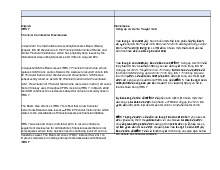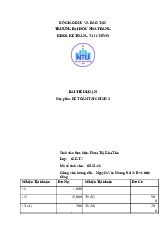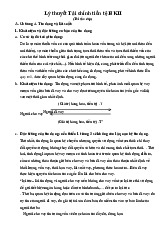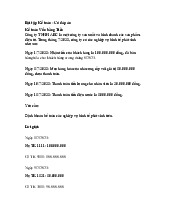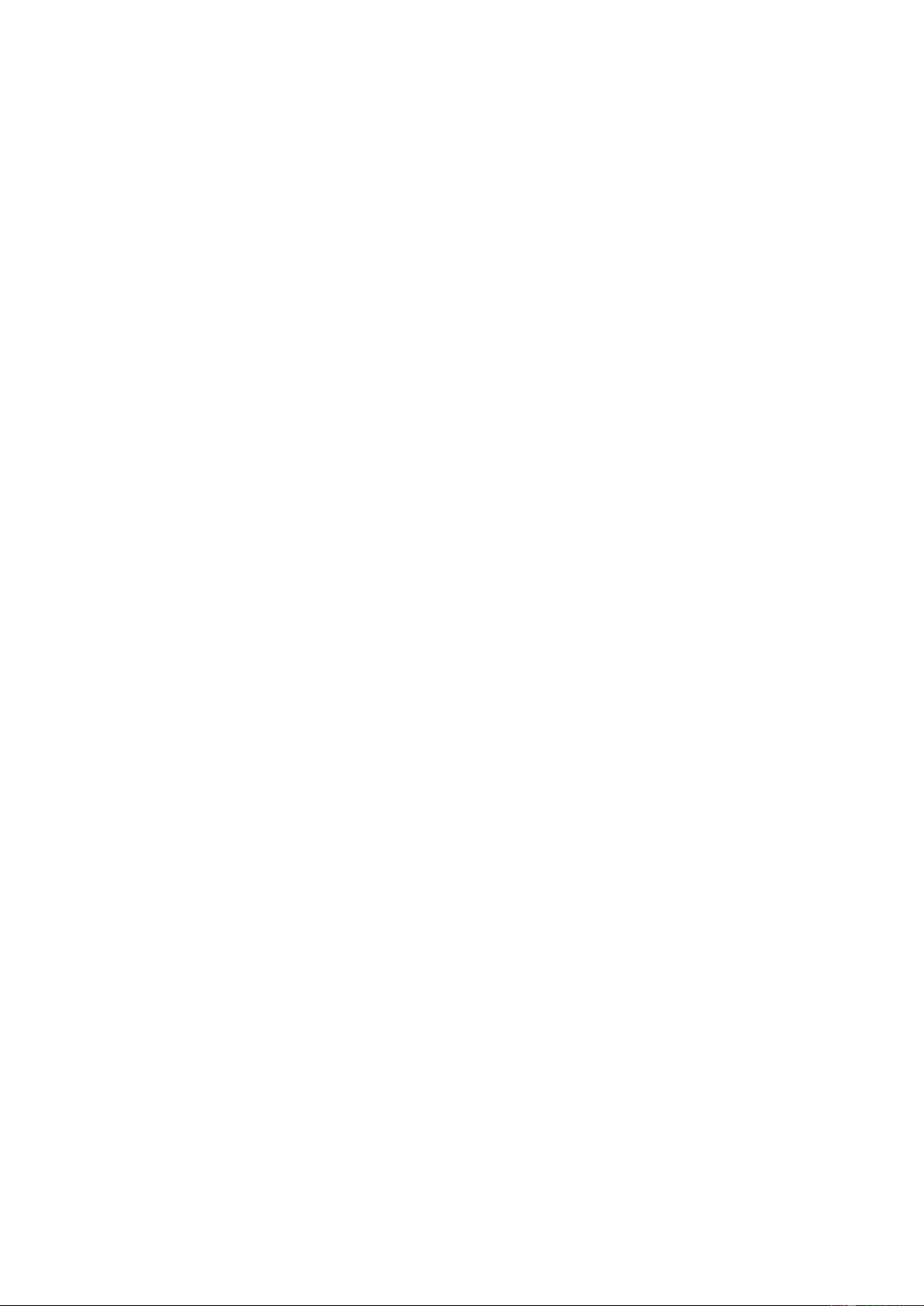
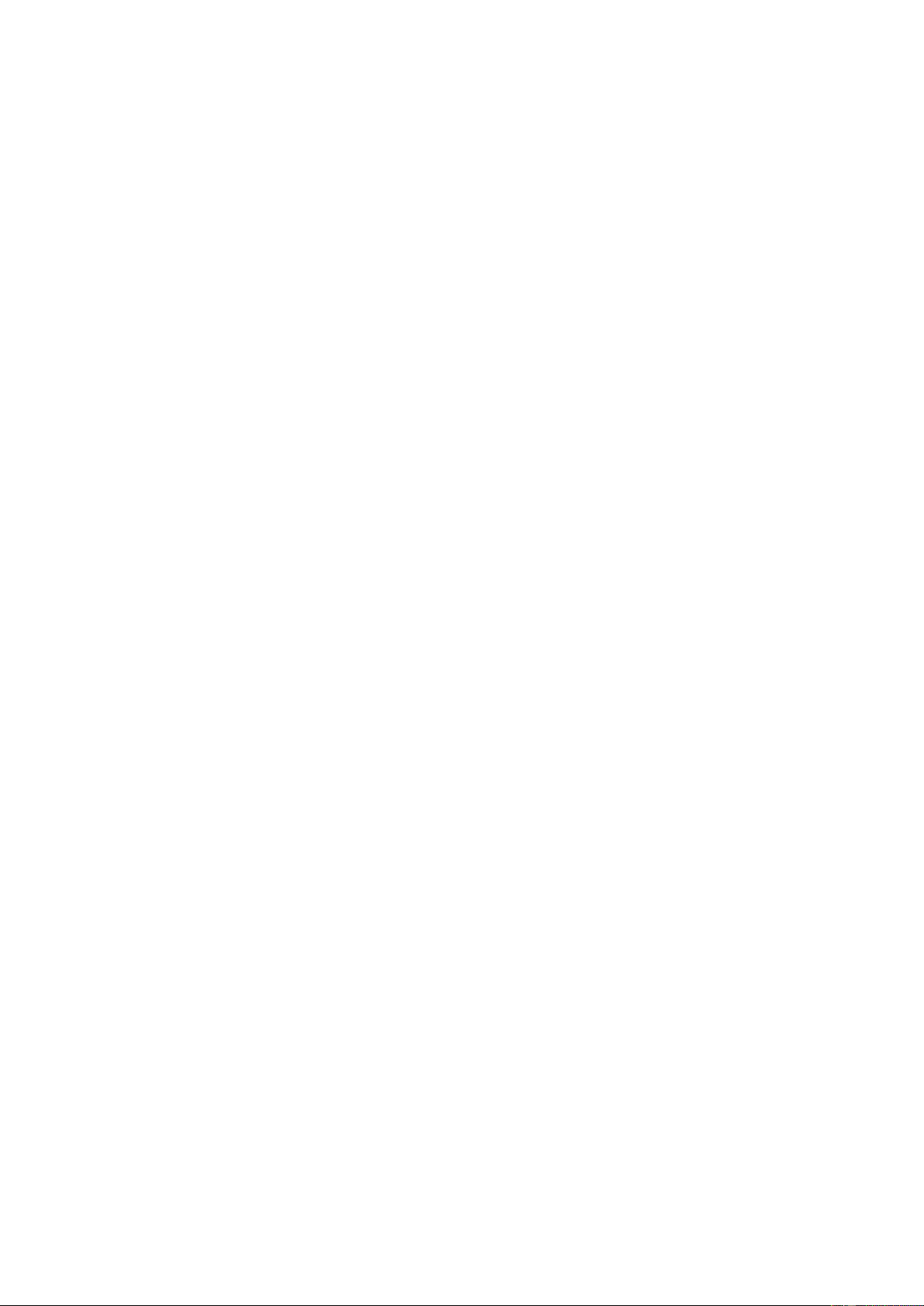
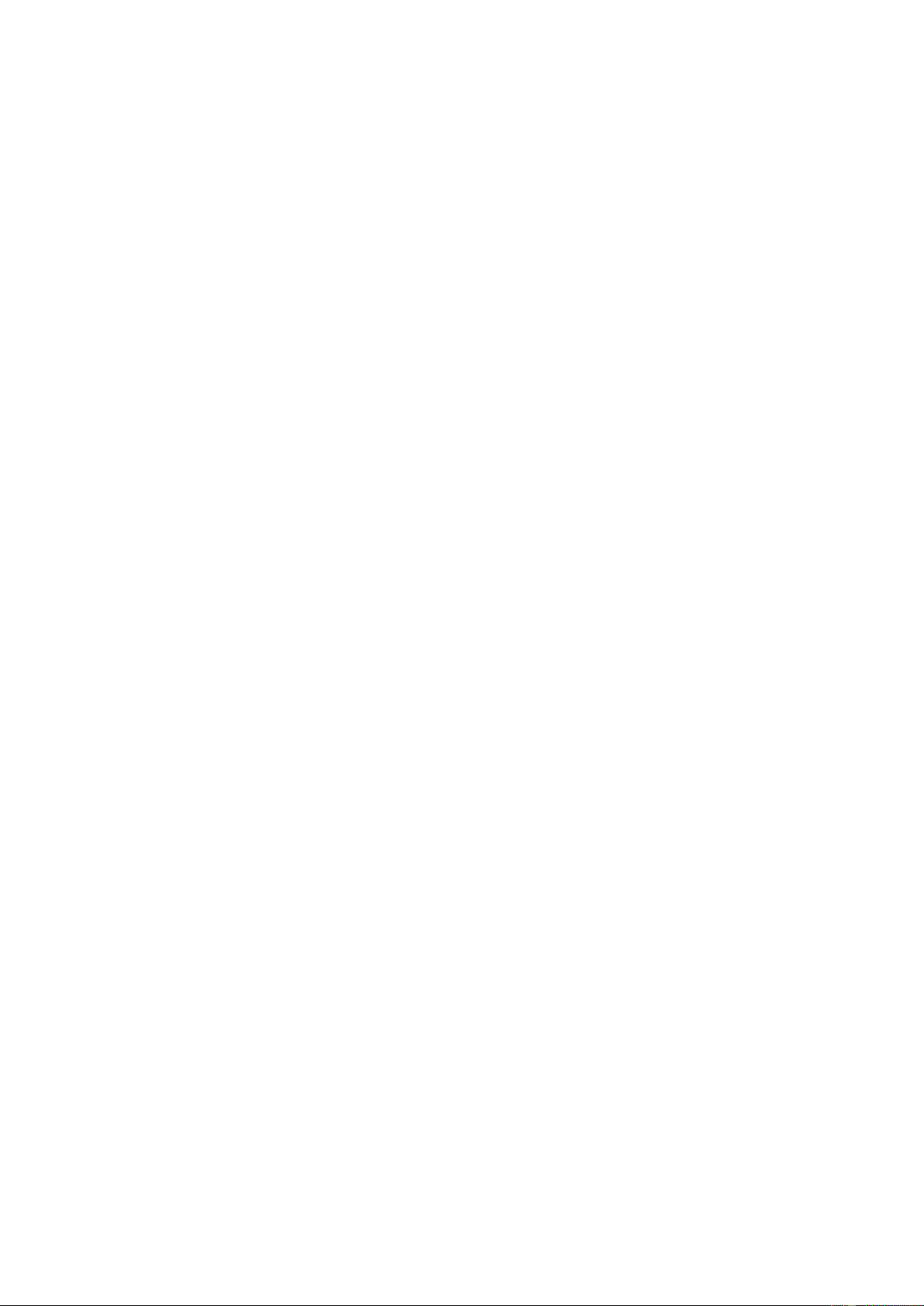
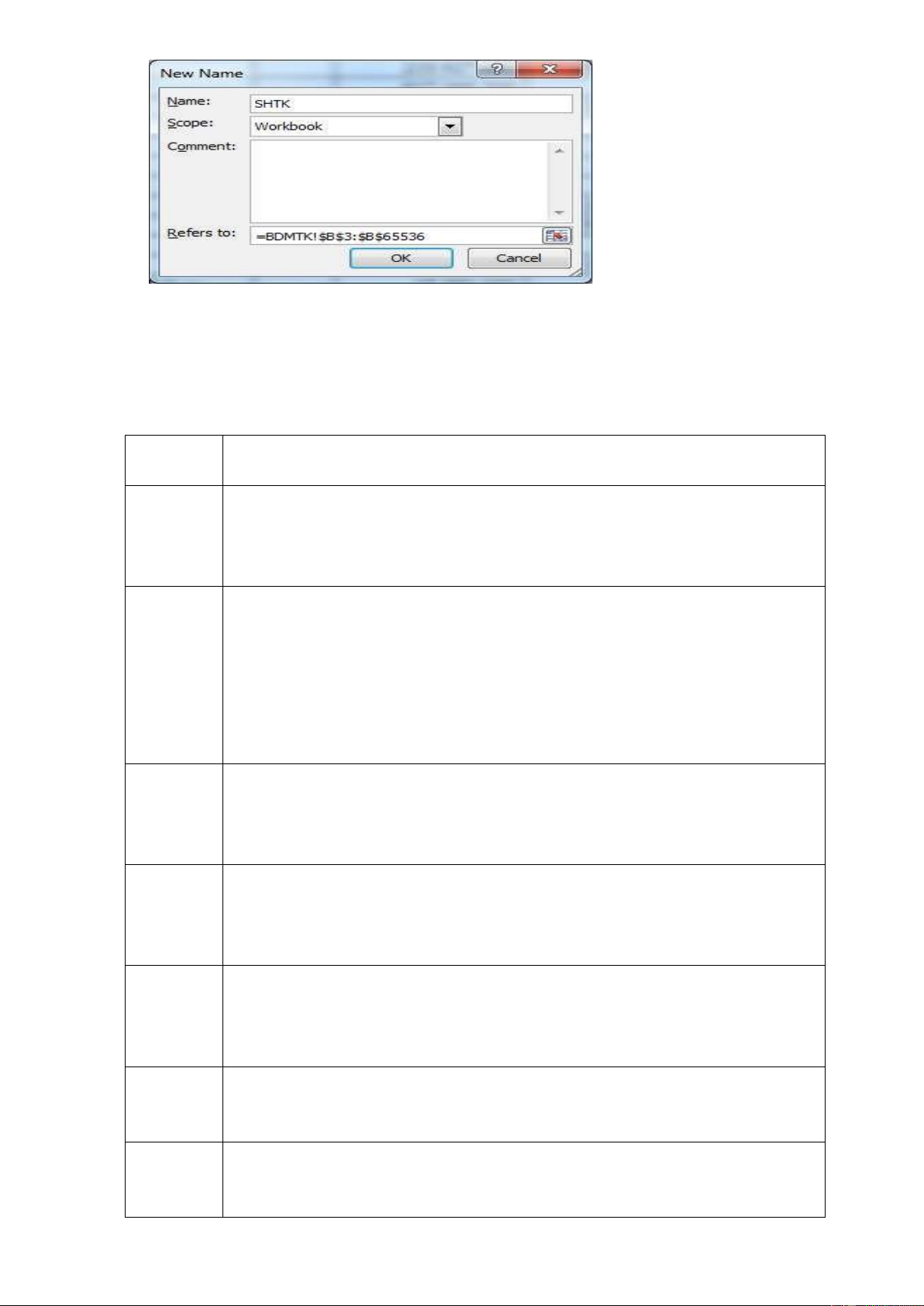
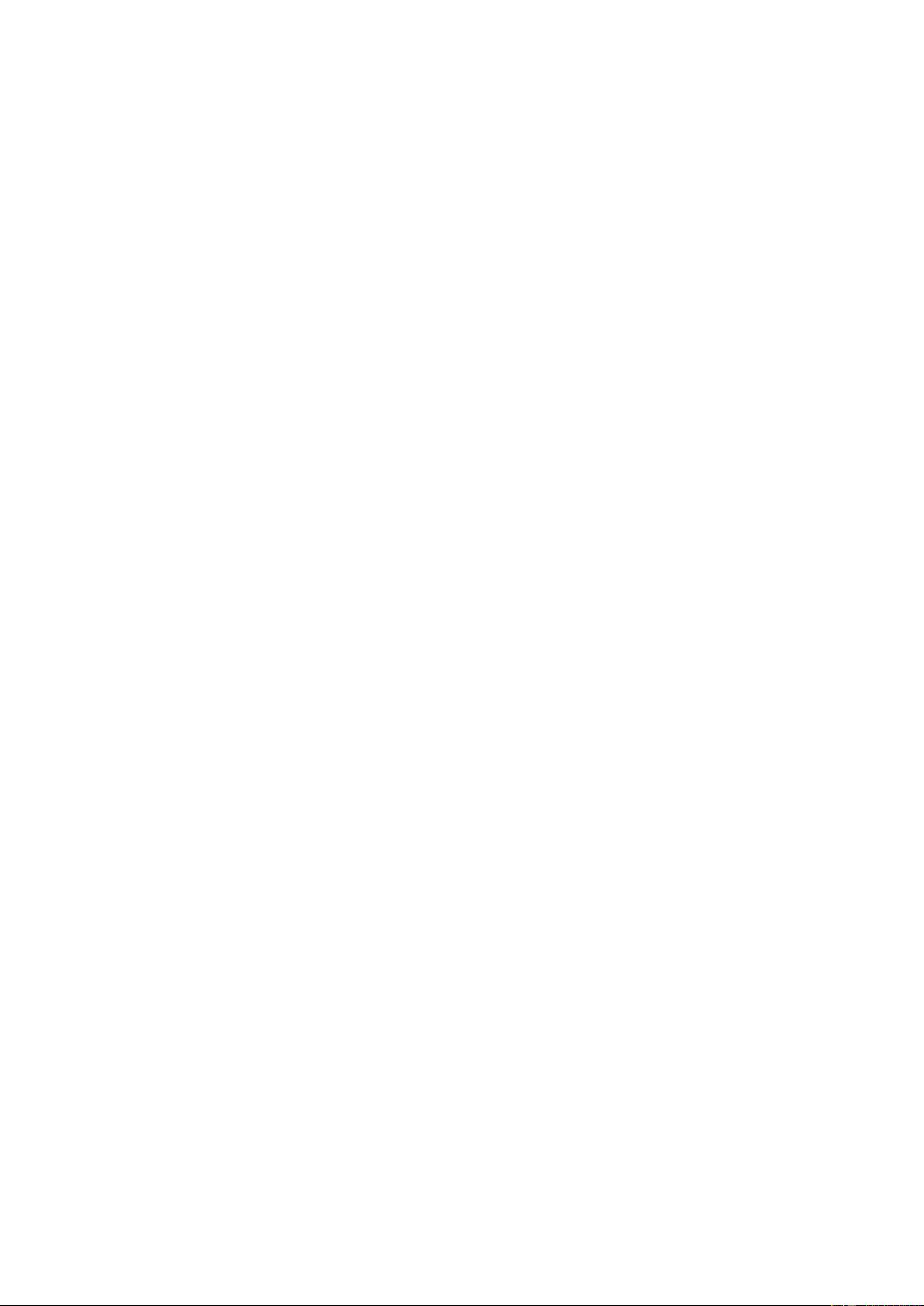
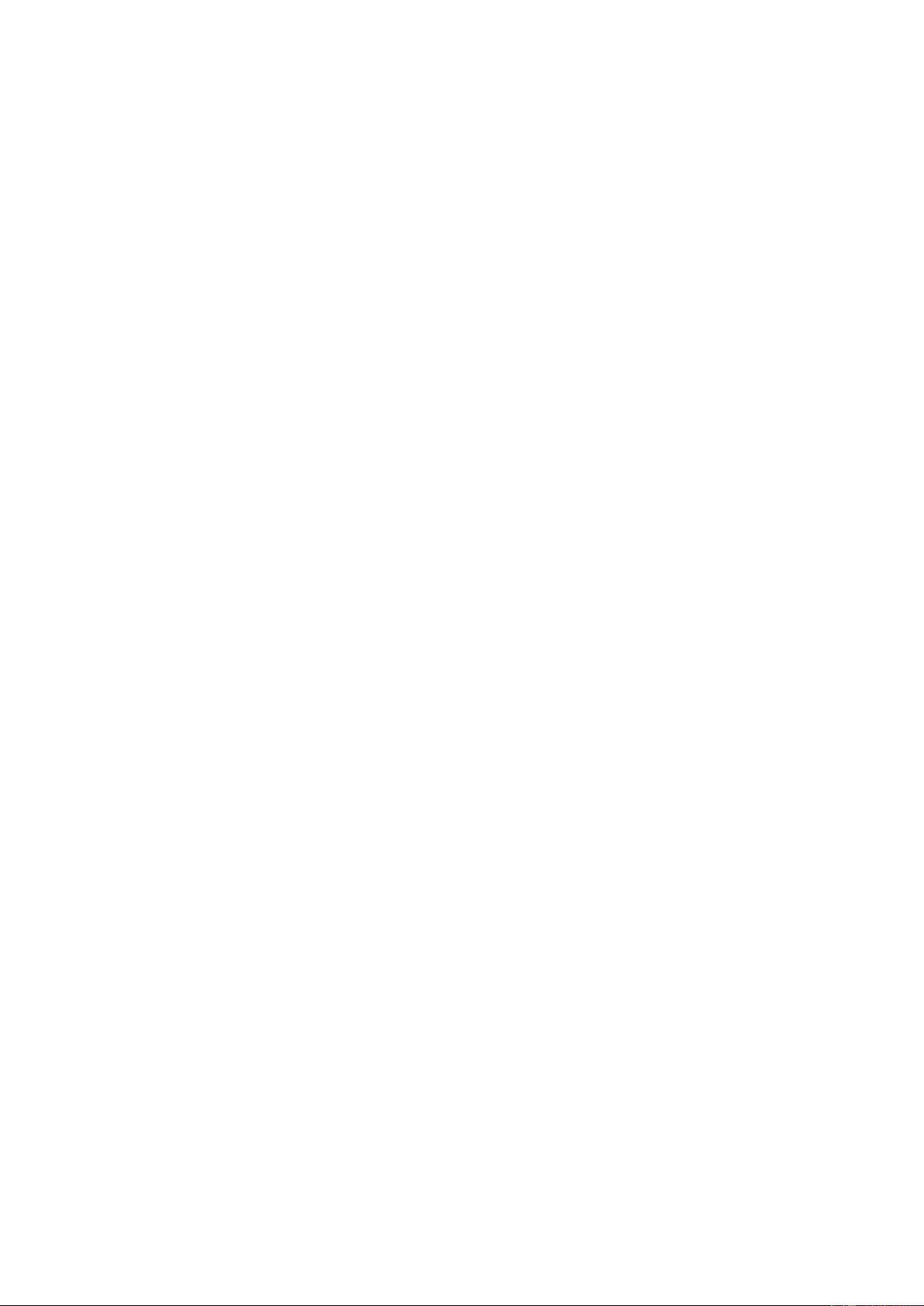
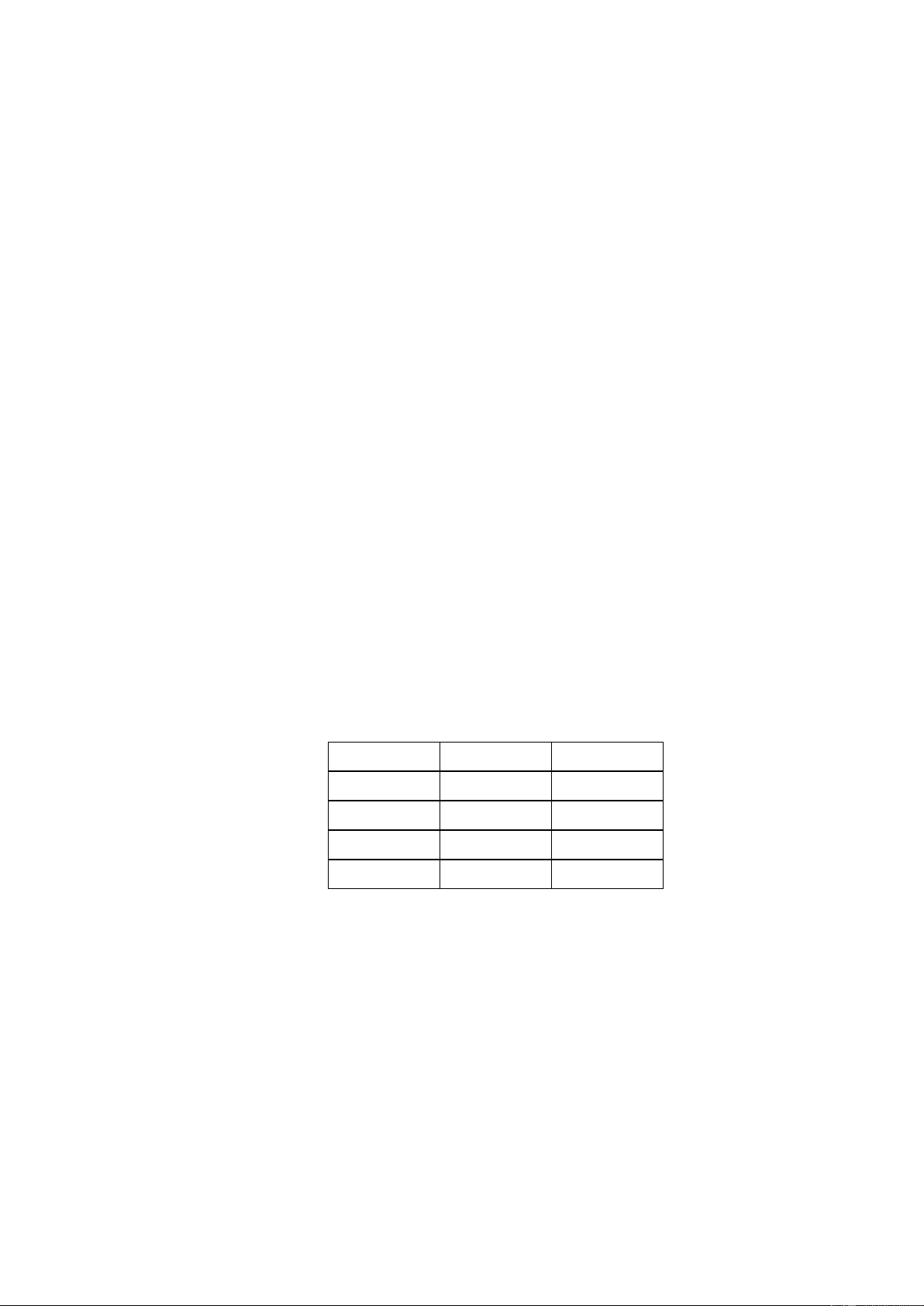
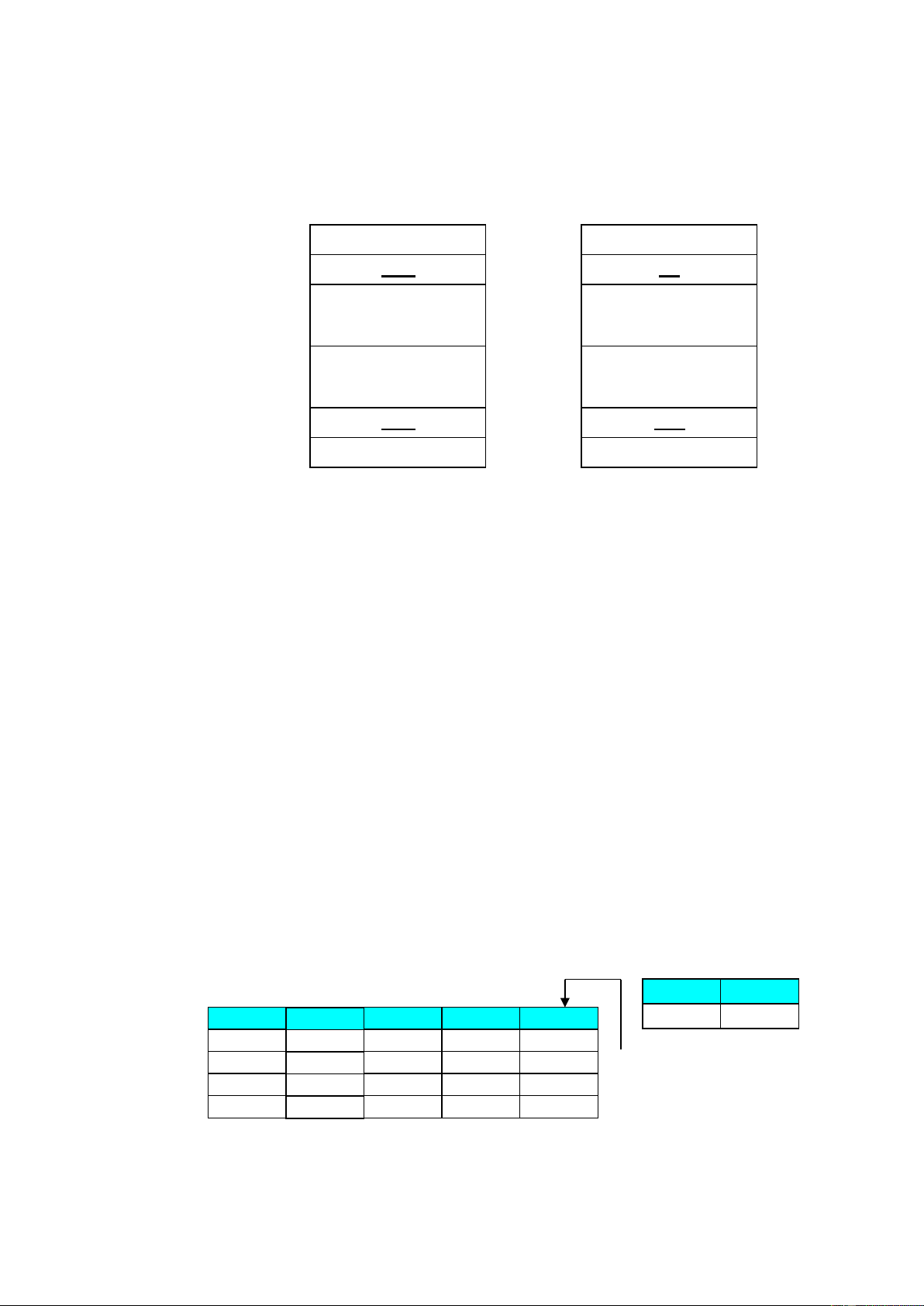
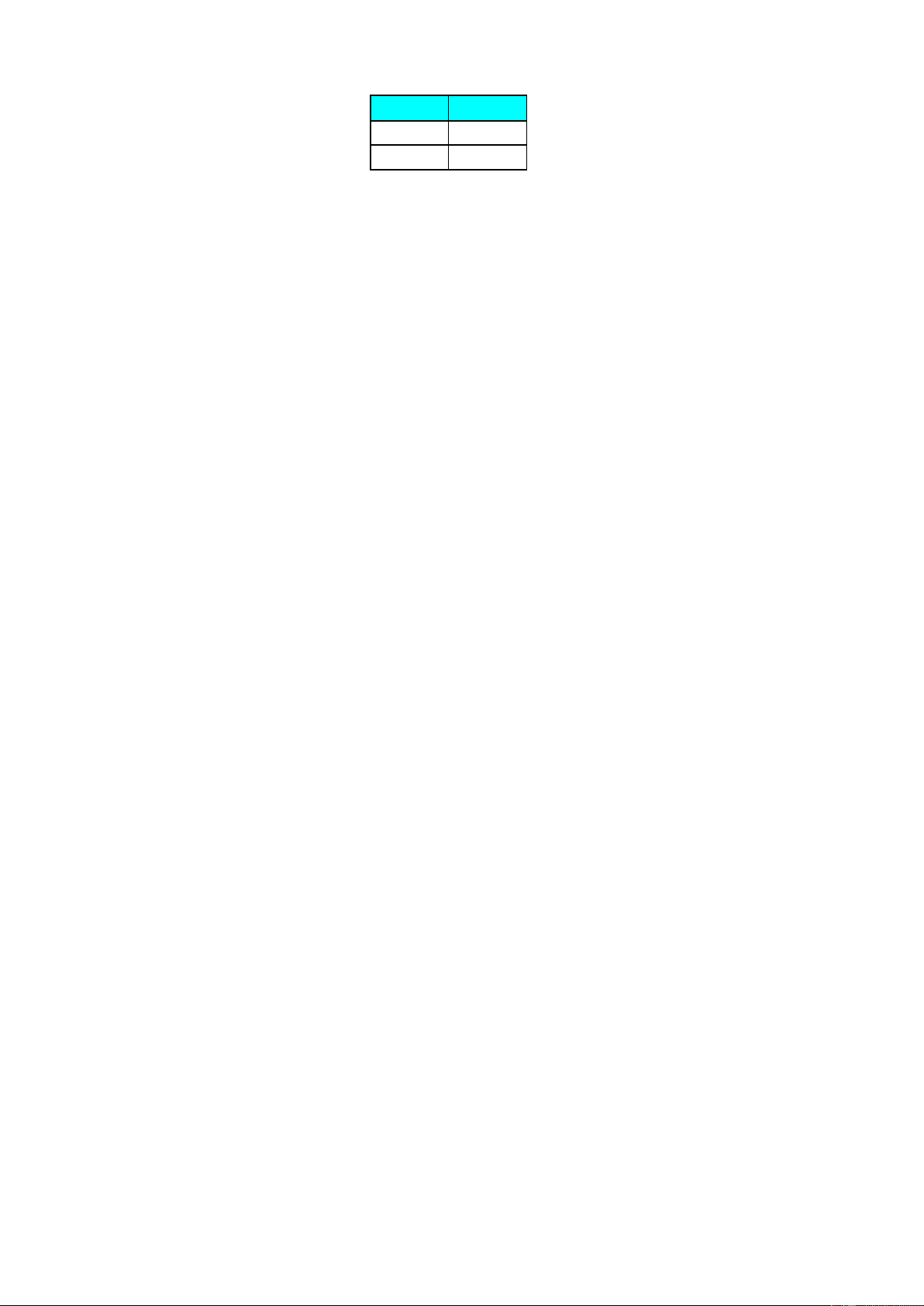

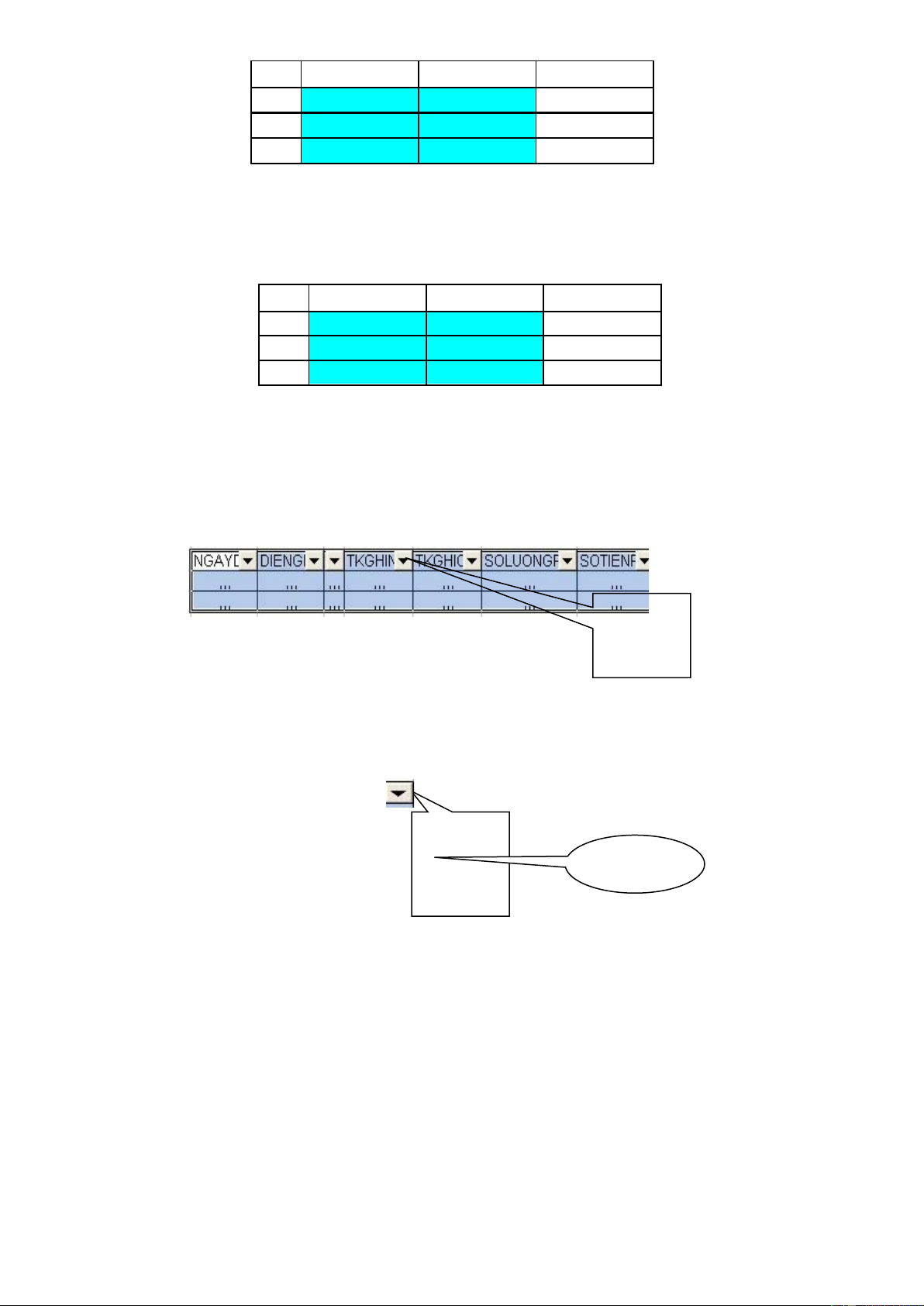
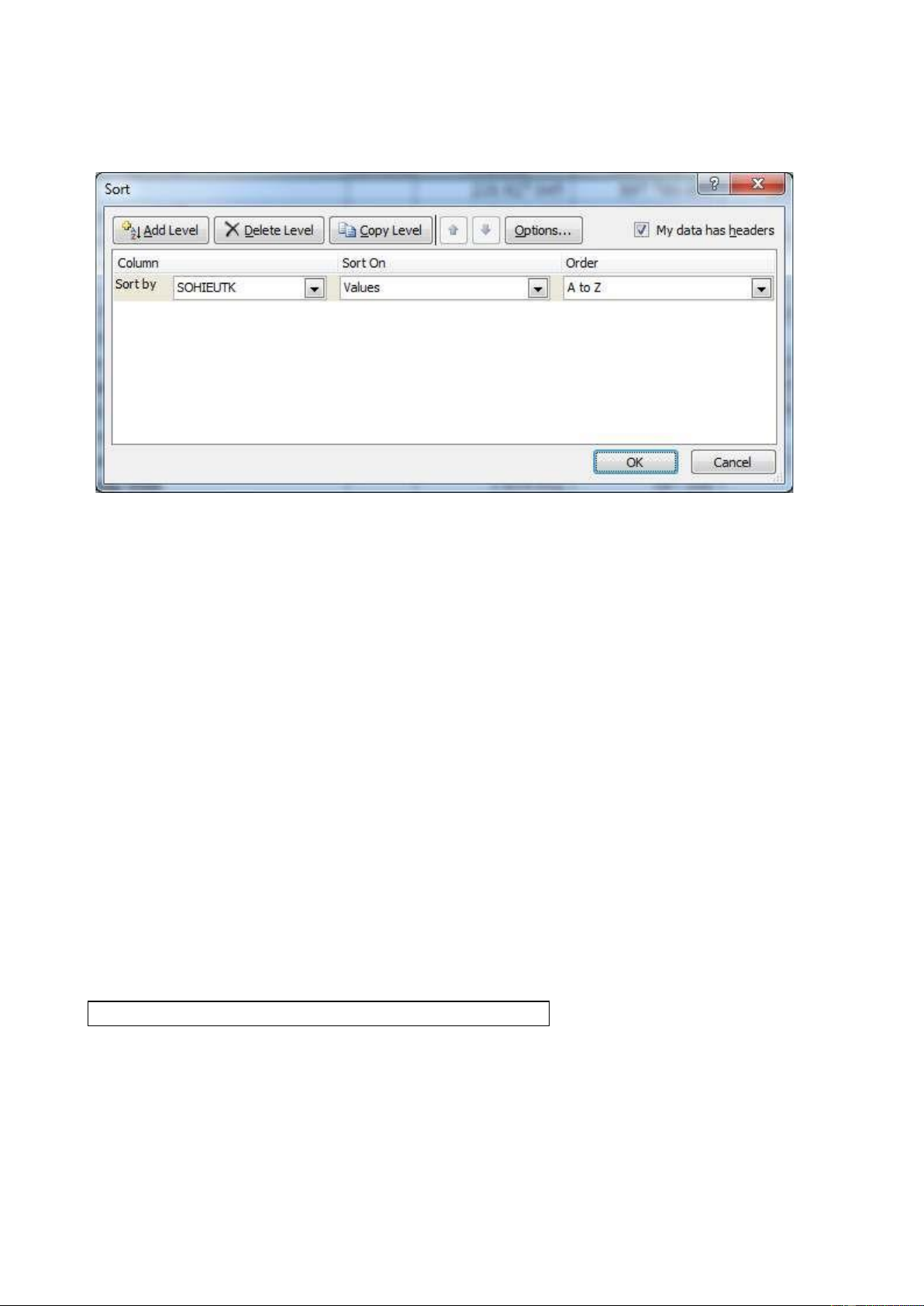
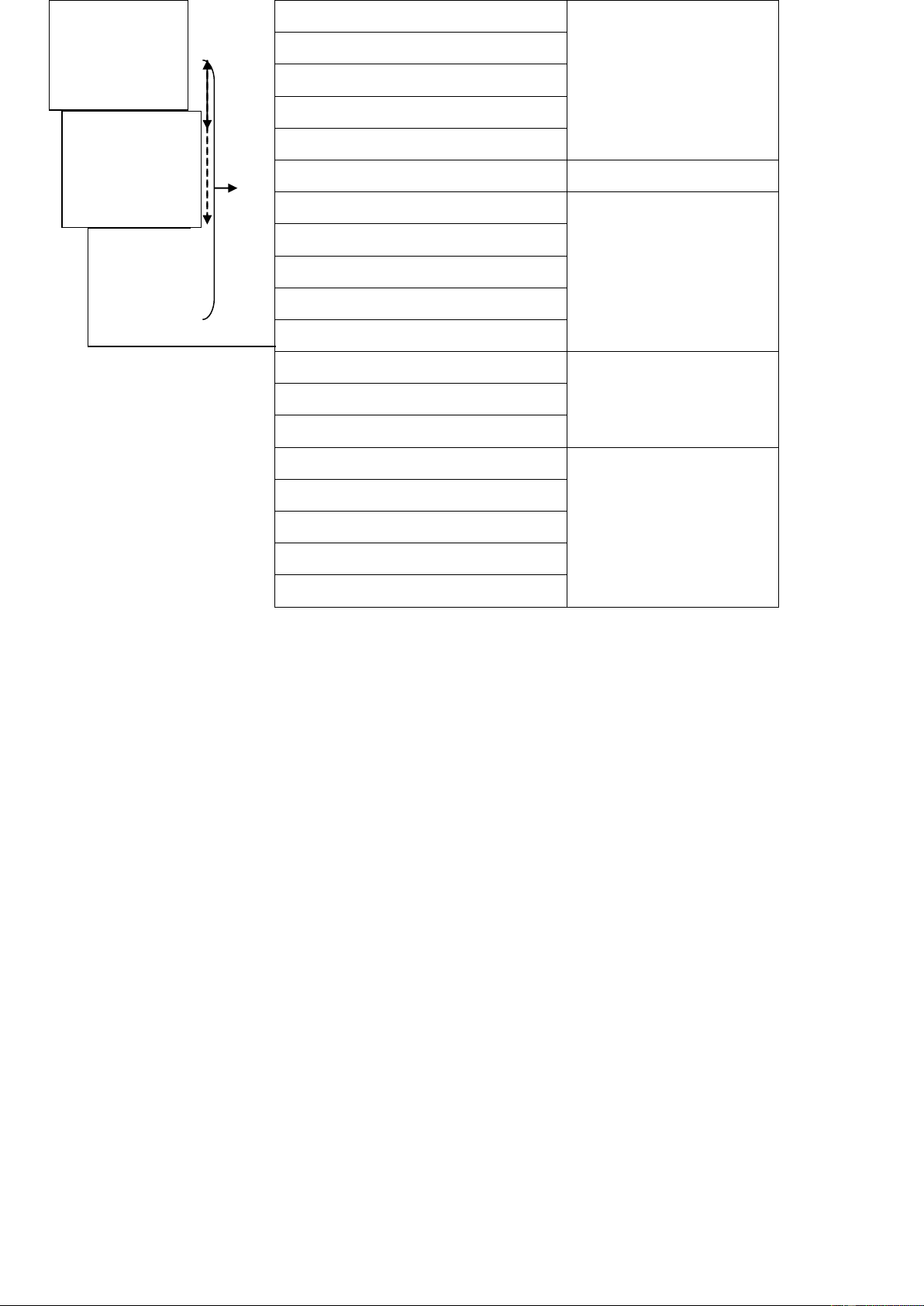
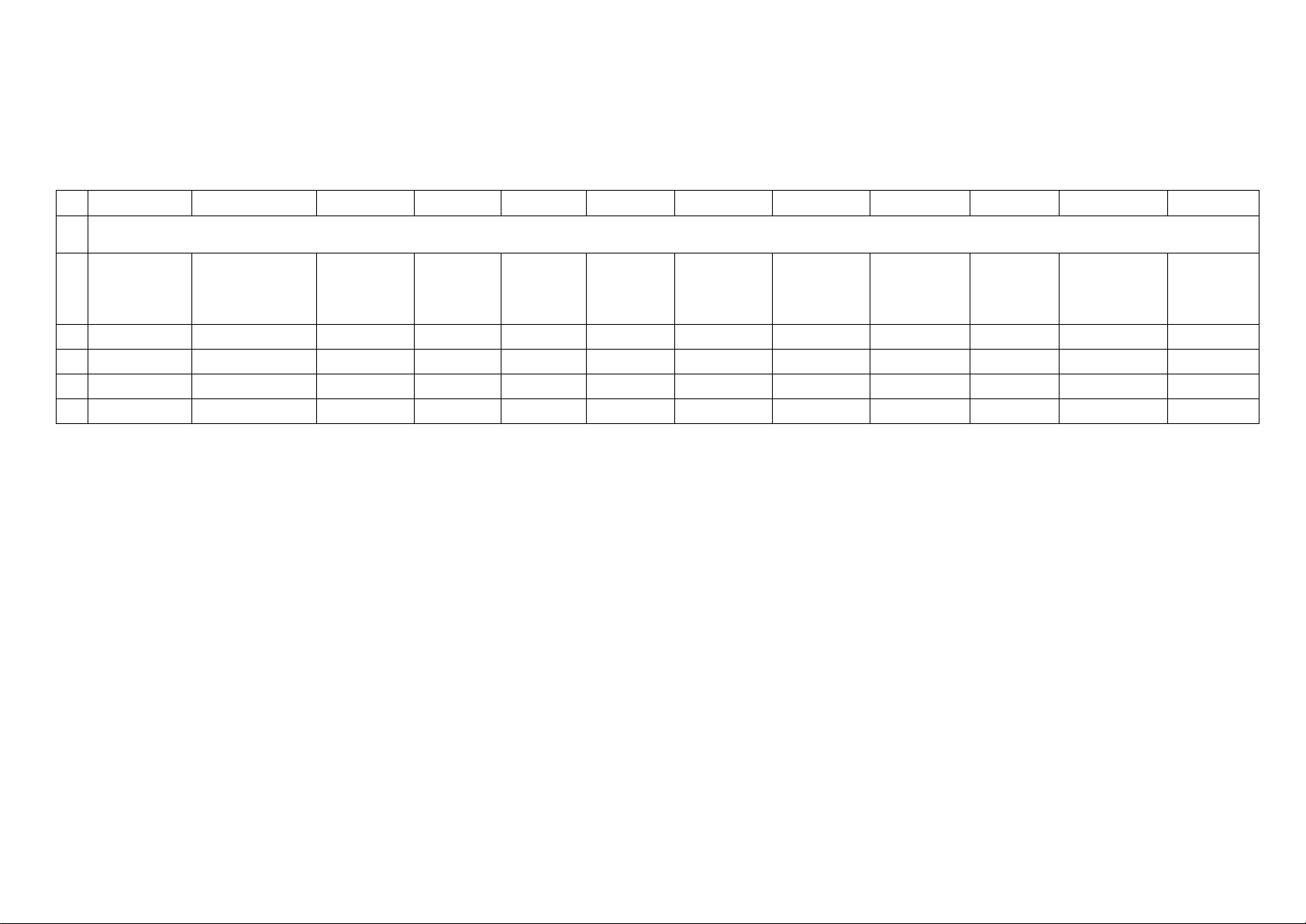
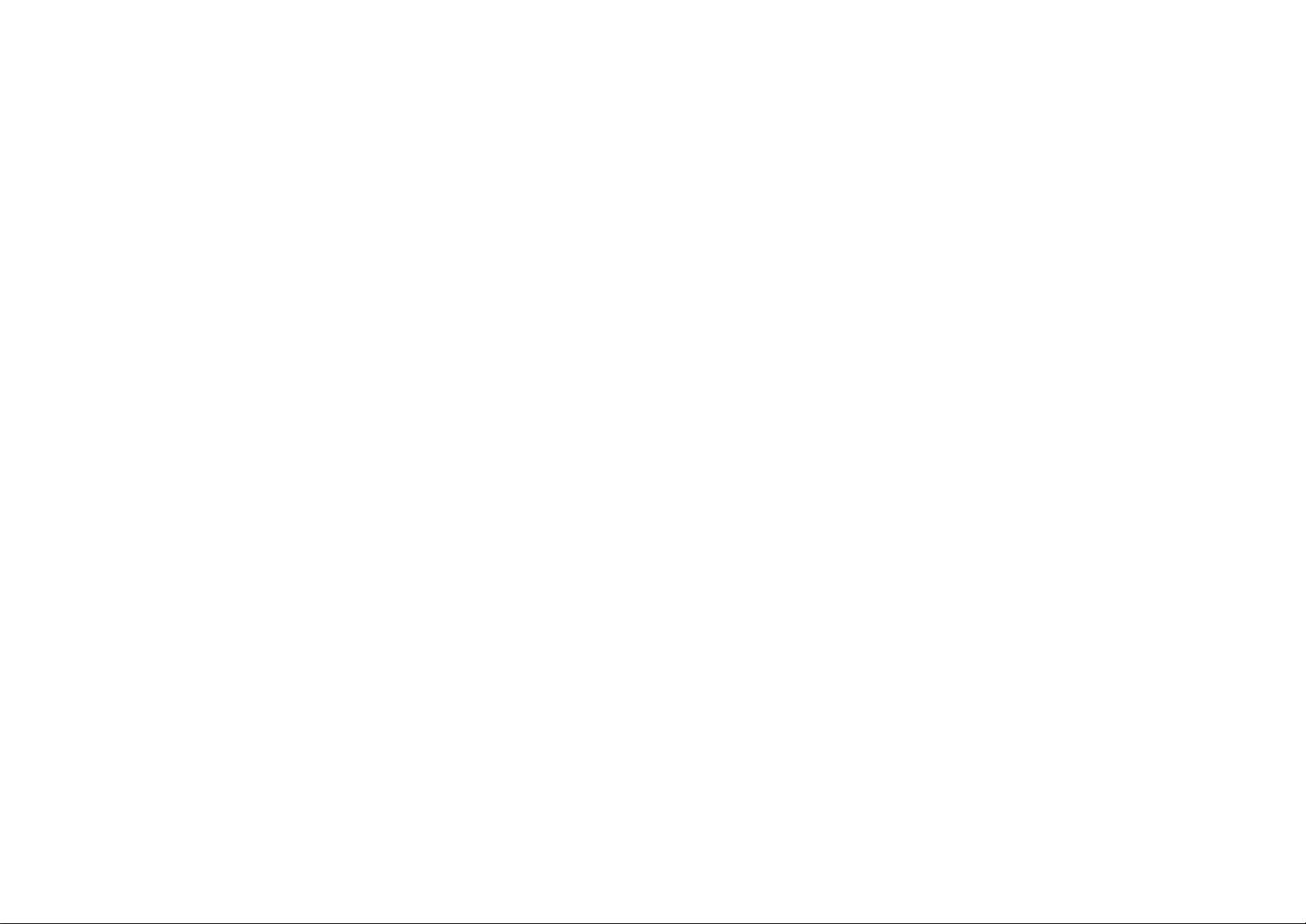
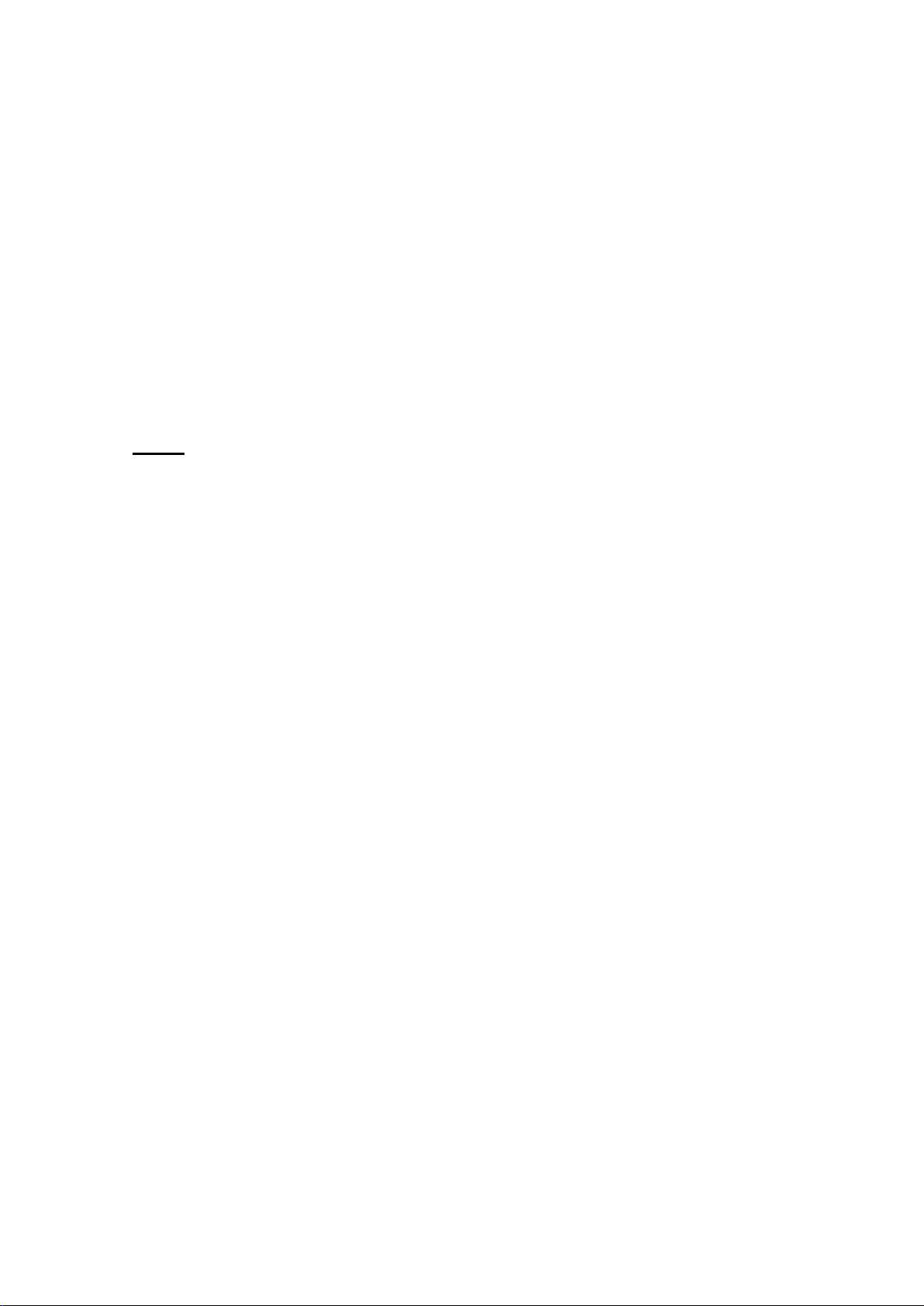
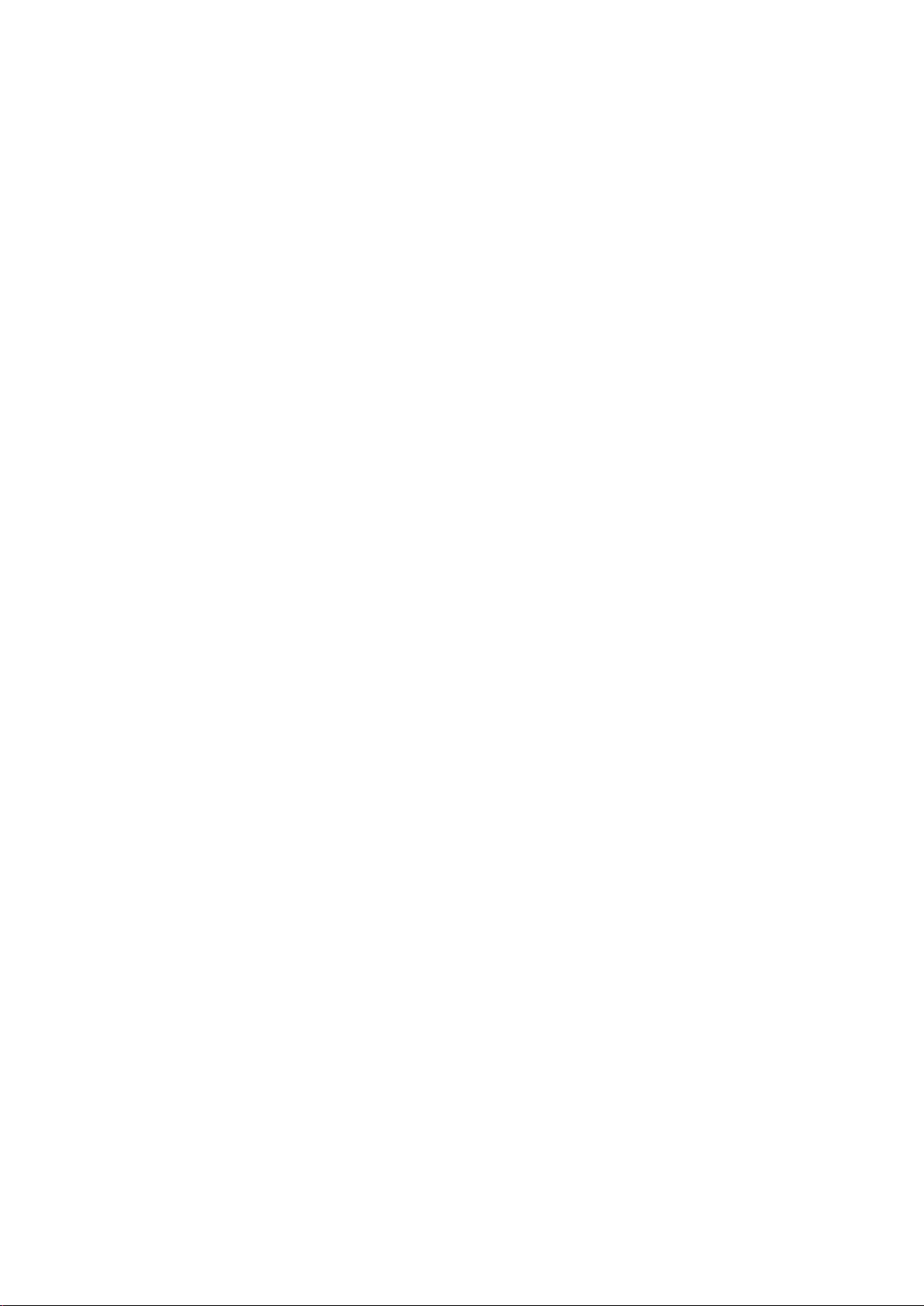
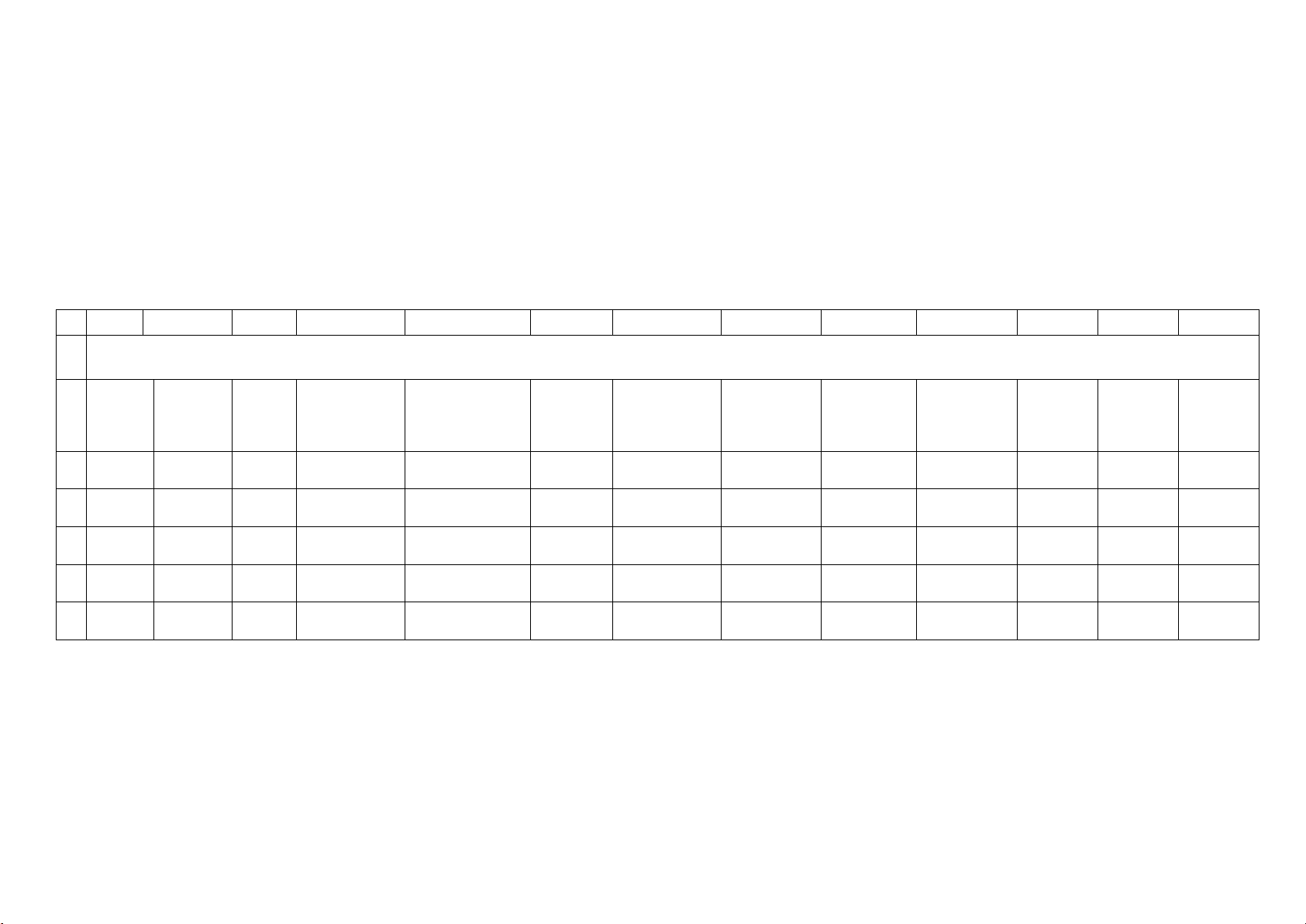
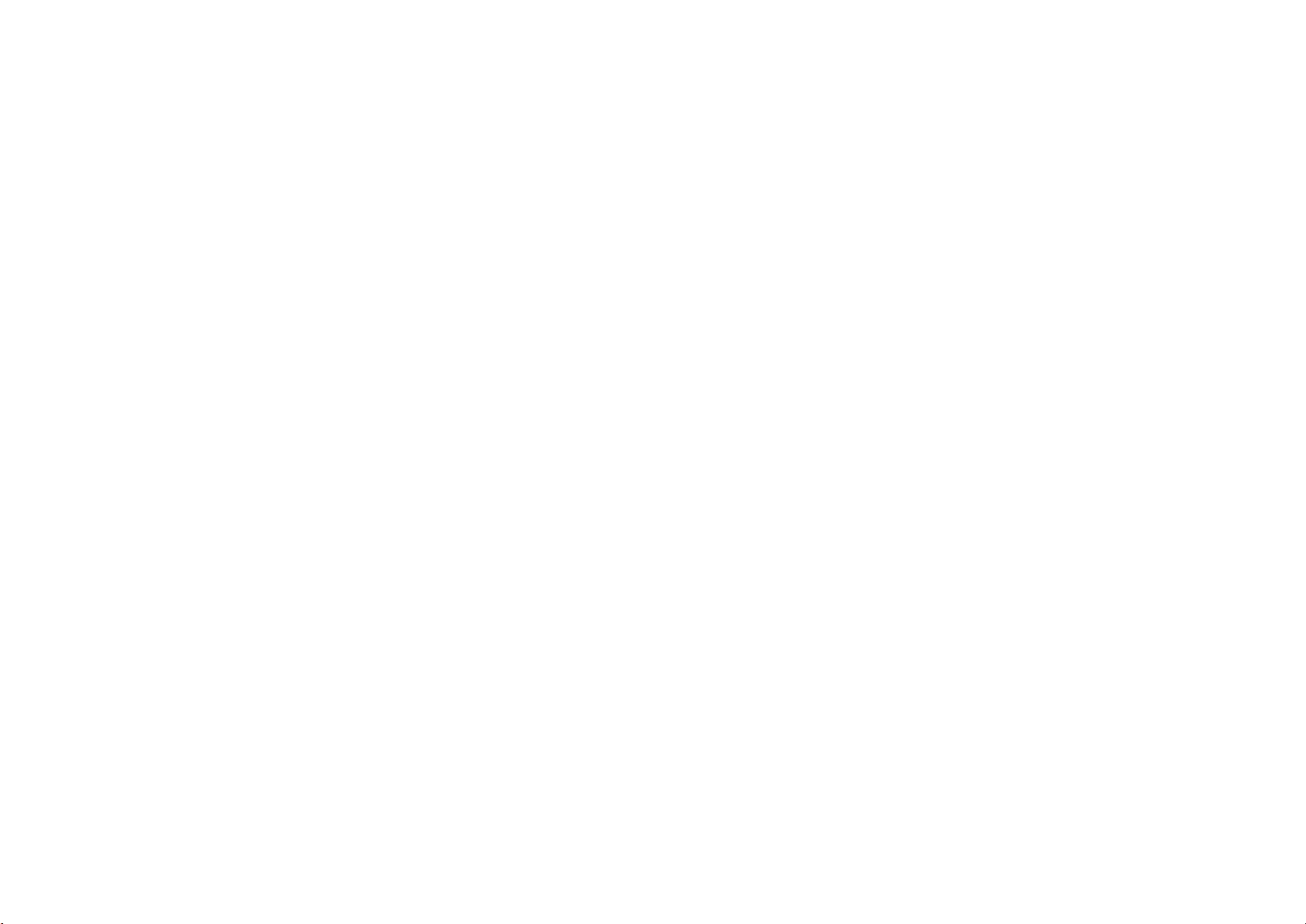
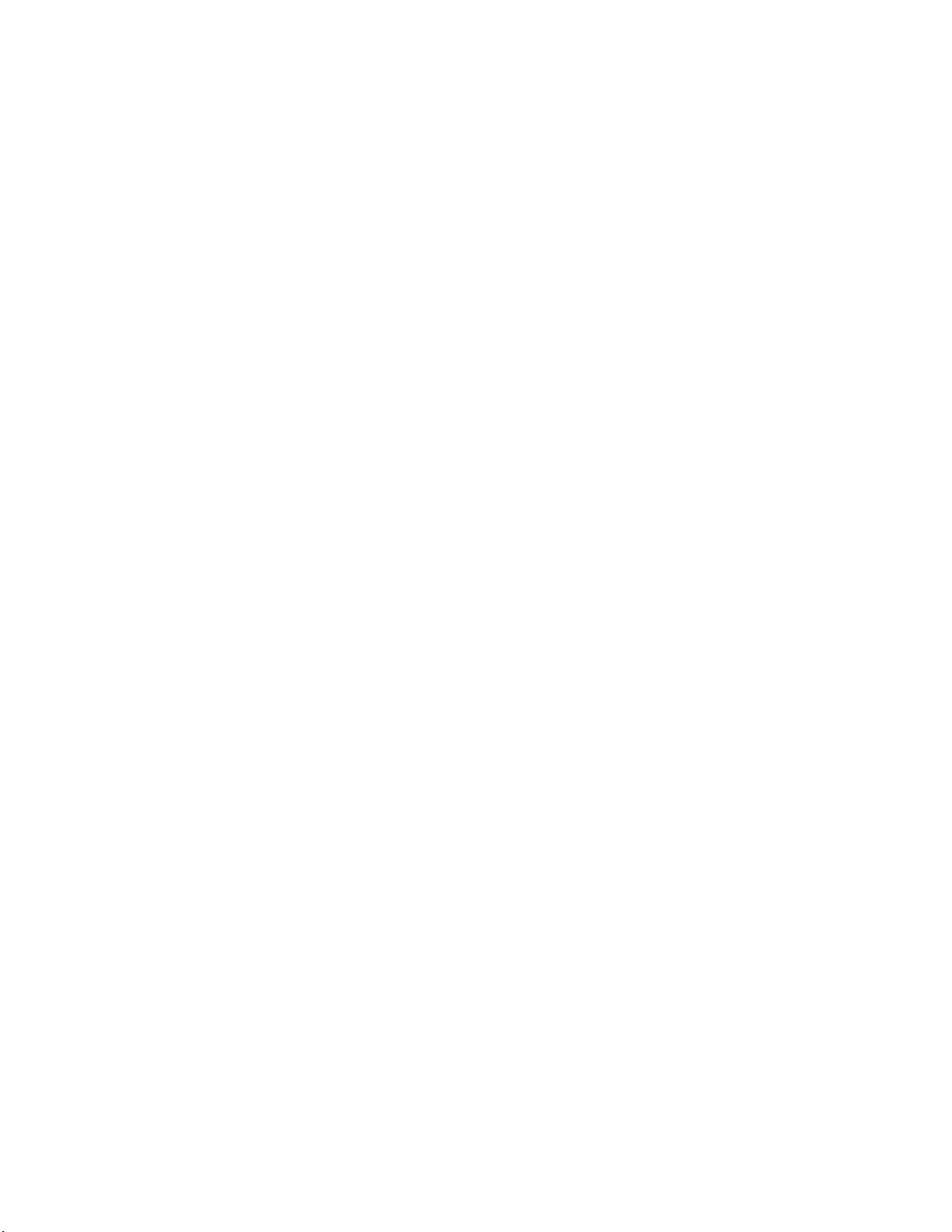
Preview text:
lOMoAR cPSD| 45469857
Bài giảng Kế toán mô phỏng – Bộ môn Kiểm toán Mục Lục
Phần ôn tập .................................................................................................................................. 2
1. Cài ặt các thông số thể hiện trên Excel ........................................................................... 2
2. Một số thao tác về bảng tính: ............................................................................................ 2 3.
Một số hàm cơ bản trong EXCEL .................................................................................... 4
4. Một số chương trình thường trú trong Excel .................................................................... 8 Chủ
ề 01 ................................................................................................................................... 11 1.1
Sơ ồ luồng dữ liệu trên Excel: .......................................................................................... 11
1.2 Tổ chức dữ liệu kế toán ..................................................................................................... 11
Chủ ề 02 ................................................................................................................................... 17
QUY TRÌNH TỔ CHỨC HỆ THỐNG SỔ TRÊN EXCEL KẾ TOÁN ................................... 17
2.1 Lập sổ nhật ký ................................................................................................................. 17
2.1.1 Nhật ký ặc biệt .............................................................................................................. 17 ☺
Nhật ký thu tiền mặt........................................................................................................ 17 ☺
Nhật ký mua hàng ........................................................................................................... 19 2.1.2 Nhật ký chung
................................................................................................................. 21 2.2 Sổ cái tài khoản 111
........................................................................................................ 22 2.3 Sổ quỹ tiền mặt
............................................................................................................... 24 ☺ Sổ
quỹ tiền mặt việt nam ồng (1111) ............................................................................ 24 2.4 Sổ chi tiết và bảng tổng hợp chi tiết
............................................................................... 25
2.4.1 Sổ chi tiết hàng tồn kho (Tài khoản 1521VT001) .......................................................... 25
2.4.2 Bảng tổng hợp chi tiết hàng tồn kho .................................................................................. 27 2.4.4 Sổ chi tiết dùng chung cho các tài khoản
........................................................................... 30 2.4.5 Bảng tổng hợp chi tiết
....................................................................................................... 32 2.5 Tính giá
thành sản phẩm: .................................................................................................... 33
2.5.1 Lập thẻ tính giá thành sản phẩm theo ặc iểm là chi phí dở dang chỉ theo dõi trên một
tài khoản (không tách theo ba loại chi phí) ............................................................................... 33
2.5.2 Lập thẻ tính giá thành sản phẩm theo ặc iểm là chi phí dở dang ược theo dõi trên ba
tài khoản (tách theo ba loại chi phí khác nhau) ......................................................................... 35
2.6 Bảng cân ối số phát sinh.................................................................................................... 36
Chủ ề 03 ................................................................................................................................... 40
BÁO CÁO KẾ TOÁN ............................................................................................................... 40
3.1 Báo cáo tình hình tài chính ................................................................................................. 40
3.1.1 Trở lại bảng danh mục tài khoản (BDMTK) .................................................................. 40
3.1.2 Tạo sheet mới ặt tên là BCTHTC có cấu trúc như sau: ................................................ 41
3.2 Báo cáo kết quả hoạt ộng sản xuất kinh doanh ................................................................. 44
3.3 Báo cáo lưu chuyển tiền tệ .................................................................................................. 46 lOMoAR cPSD| 45469857
Bài giảng Kế toán mô phỏng – Bộ môn Kiểm toán 3.4 Thuyết minh báo cáo tài chính
............................................................................................. 48
3.5 Báo cáo thuế Giá trị gia tăng ............................................... Error! Bookmark not defined.
3.5.1 Bảng kê dịch vụ hàng hoá mua vào ................................ Error! Bookmark not defined.
3.5.2 Bảng kê dịch vụ, hàng hoá bán ra ................................... Error! Bookmark not
defined. 3.5.3 Tờ khai thuế giá trị gia tăng. ........................................... Error! Bookmark not defined.
TÀI LIỆU THAM KHẢO ......................................................................................................... 66 Phần ôn tập
MỘT SỐ KIẾN THỨC CƠ BẢN THƯỜNG DÙNG TRONG EXCEL
1. Cài ặt các thông số thể hiện trên Excel
1.1 Định dạng cho tiền tệ với qui ước sử dụng:XTrong Control Panel chọn tuỳ chọn Regional
settings, chọn Currency, ịnh lại các thông số như sau:
− Negative number format : “-” (dấu “-” biểu hiện dấu âm)
− Currency Symbol : “Đồng” (tiếp vị ngữ “Đồng” ký hiệu tiền tệ)
− Decimal Symbol: “,” (dấu phân cách thập phân là dấu “,”)
− Digit grouping Symbol: “.” (dấu phân cách hàng nghìn là dấu “.”) − Number
of digít in group: 3 (số lượng phân cấch nhóm hàng nghìn là 3 số)
1.2 Định dạng số (Number) với quy ước sử dụng:
Trong Control Panel chọn tuỳ chọn Regional settings. Chọn phiếu Number, ịnh lại các thông số như sau:
− Negative number format: “-“(dấu “-” biểu diễn dấu âm)
− Decimal Symol: “,”(dấu phân cách hàng thập phân là dấu “,”)
− Digit group Symbol: “.”(dấu phân cách hàng nghìn là dấu “.”)
− No. of digits after group : 2(số chữ thập phân là 2 chữ số)
− No. of digits in group: 3 (số lượng phân cách hàng nghìn là 3 số)
− List separator: “,” (dấu phân cách trong danh sách (hay phân cách các tham số trong công thức dấu “,”)
2. Một số thao tác về bảng tính:
2.1 Chèn thêm Column vào bảng tính
Đặt con trỏ vào cột muốn chèn
Ra lệnh Insert Column
2.2 Chèn thêm Row vào bảng tính: lOMoAR cPSD| 45469857
Bài giảng Kế toán mô phỏng – Bộ môn Kiểm toán
Đặt con trỏ vào dòng muốn chèn
Ra lệnh Insert Row
2.3 Chèn thêm sheet (bảng tính) vào workbook:
Ra lệnh Insert/ Work sheet
2.4 Đặt tên cho Worksheet:
Chọn sheet muốn ặt tên là sheet hiện hành
Format Rename (hoặc double click tại phần tên sheet) – gõ tên worksheet.
2.5 Ẩn (hiện) Row, column, worksheet:
Chọn Row, column hay sheet muốn ẩn i
Ra lệnh format (Row, column hay sheet tương ứng)
Muốn dấu thì chọn Hide (hiện thì chọn Unhide) 2.6 Phép tham chiếu ô
Phép tham chiếu dùng ể chỉ các ô cụ thể theo sự phối hợp giữa hàng và cột, ví dụ ô A1 là giao iểm giữa cột A và hàng 1.
Nếu muốn chuyển qua lại giữa tham chiếu tương ối, tham chiếu tuyệt ối và tham chiếu hỗn hợp chỉ cần nhấn phìm F4. 2.7
Phép tham chiếu ô tuyệt ối
Ký hiệu ô la ($) ược ặt trước một phối hợp hàng hoặc cột xác ịnh rằng phép tham chiếu mang tính tuyệt
ối và sẽ không thay ổi.
Ví dụ: tham chiếu $A$1 ược dùng trong một công thức sẽ luôn chỉ ô A1. dù cho công thức ặt ở âu và
có sao chép hay không. 2.8
Phép tham chiếu ô tương ối
Tham chiếu tương ối không có ký hiệu $. Nó chỉ các ô thông qua sự ịnh vị tương ối.
Ví dụ: Nếu nhập =C8 vào ô D8. công thức này chỉ một ô ở phía trái, trên cùng hàng. Nếu công
thức này ược sao chép từ ô D8 ến ô D9 thì nó sẽ chỉ ến ô C9 –một ô ở phía trái, trên cùng hàng. 2.9
Phép tham chiếu ô hỗn hợp
Tham chiếu ô hỗn hợp chứa cả tham chiếu tương ối lẫn tham chiếu tuyệt ối. Nếu phần cột của tham
chiếu là tuyệt ối thì cột sẽ không thay ổi, nhưng phần hàng là tương ối sẽ thay ổi. Ngược lại, có thể tham
chiếu hỗn hợp với một cột thay ổi và hàng cố ịnh.
Ví dụ: $G4 là tham chiếu hỗn hợp có cột cố ịnh và hàng thay ổi; G$4 là tham chiếu hỗn hợp
có cột thay ổi và hàng cố ịnh. 2.10
Đặt tên khối (Cell Range):
Chọn khối cần ặt tên bằng cách rê chuột từ ô ầu tiên ến ô cuối cùng của khối. (Cell range).
Ra lệnh Formulas Define Name lOMoAR cPSD| 45469857
Bài giảng Kế toán mô phỏng – Bộ môn Kiểm toán
Nhập tên khối vào hộp Name
Nhập ịa chỉ cần ặt tên tại mục Refers to:
2.11 Ý nghĩa của thông báo lỗi
Khi Excel không thể ước ịnh chính xác công thức, nó trả về một thông báo lỗi. Tất cả lỗi trong Exel
bắt ầu bằng dấu (#). Một số báo lỗi (tuỳ theo dạng lỗi) hiển thị dưới dạng: Tên lỗi Nguyên nhân
Đây là lỗi divide – by – zero (chia cho 0), thông báo mẫu số bằng 0 do ó không #DIV/0
thể thực hiện ược phép tính. Exel mặc ịnh các ô trắng có giá trị bằng
0. cho nên lỗi này có thể là thực hiện phép chia cho một ô trống
Lỗi này có ý nghĩa tuỳ theo công thức. Có lẽ công thức ã tham chiếu ến một giá
trị không tồn tại, ví dụ, trong hàm Vlookup (tìm kiếm), #N/A cũng có thể ược
sử dụng như một ký tự gữi chỗ (palaceholder) khi dữ liệu chưa có sẵn. Đặc tính #N/A
lập biểu ồ của Exel bỏ qua #N/A, vì vậy ký hiệu #N/A rất hữu dụng khi bạn vẽ
biểu ồ. Nếu bạn ể ô trống thì Exel sẽ cho rằng các ô trắng có giá trị là 0. và phản
ánh sai lệch vào biểu ồ
Lỗi này xảy ra khi Exel không thể nhận diện ược tên sử dụng trong công thức.
#NAME Tên này không tồn tại, hoặc ã bị xoá so sơ xuất, hoặc bị ánh vần sai.
Cũng có thể bạn quên ặt chuỗi văn bản trong dấu ngoặc kép.
Nghĩa là có vấn ề với một số - số này không thể phiên dịch ược vì quá lớn hay #NUM!
quá bé, hoặc nó không tồn tại. Có lẽ bạn ã sử dụng một ối số không phù hợp trong hàm.
Lỗi này cho biết có vấn ề với tham chiếu ô, và thường thì do việc xoá hàng hoặc #REF!
cột – ã ược sử dụng trong công thức. Lỗi này cũng có thể do phép tham chiếu
từ xa ến một chương trình không chạy, chẳng hạn lỗi DDE.
Lỗi giá trị do một số nguyên nhân, nhưng thường thì nó i ôi với việc tính toán ở
#VALUE! ký tự (thay vì số), hoặc nhập một ối số không phù hợp cho một hàm.
Lỗi Null cho biết không tồn tại phép giao ối với các dãy ô trong công thức (phần #NULL! giao rỗng). lOMoAR cPSD| 45469857
Bài giảng Kế toán mô phỏng – Bộ môn Kiểm toán
3. Một số hàm cơ bản trong EXCEL 3.1 Hàm Left( )
Cú pháp: =Left(Str,n). Trong ó Str là một chuỗi văn bản hoặc một ịa chỉ ô chứa giá trị
chuỗi, còn n là số nguyên dương.
Công dụng: Hàm trả về giá trị là một chuỗi con ược cắt từ bên trái Str sang n ký tự.
Ví dụ: =Left(“Excel”,2) trả về chuỗi con “Ex“ 3.2 Hàm Right( ) lOMoAR cPSD| 45469857
Bài giảng Kế toán mô phỏng – Bộ môn Kiểm toán
Cú pháp: =Right(Str,n). Trong ó Str là một chuỗi văn bản hoặc một ịa chỉ ô chứa giá trị
chuỗi, còn n là số nguyên dương.
Công dụng: Hàm trả về giá trị là một chuỗi con ược cắt từ bên phải Str sang n ký tự.
Ví dụ: =Right (“Excel”,2) trả về chuỗi con “el” 3.3 Hàm Mid( )
Cú pháp: =Mid(Str, n, m). Trong ố Str là một chuỗi văn bẳn hoặc một ịa chỉ ô chứa giá trị
chuỗi, còn n và m là hai số nguyên dương.
Công dụng: Hàm trả về giá trị là một chuỗi con ược cắt ở giữa Str bắt ầu từ ký tự n sang m ký tự.
Ví dụ: =Mid(“Thực hành kế toán trên Excel”, 10. 7) trả về chuỗi “kế toán” 3.4 Hàm If( )
Cú pháp: =IF(TestValue, Value If True, Value If False). Trong ó TestValue là biểu thức
iều kiện, Value If True và Value If False là các giá trị sẽ trả về của hàm (hoặc ịa chỉ chỉ ô chứa giá trị).
Công dụng: Khi thực hiện hàm sẽ tính toán và xét biểu thức iều kiện TestValue, nếu úng
thì hàm trả về giá trị Value If True, nếu sai hàm trả về giá trị Value If False.
Ví dụ: =IF(4>6.4.6) Hàm trả về số 6. 3.5 Hàm Or( )
Cú Pháp: =Or(Bt k1. Bt k2. Bt k3.…). Trong ó: Bt k1. Bt k2.… là các biểu thức iều kiện
trả về giá trị kiểu Logical.
Công dụng: Hàm trả về giá trị kiểu Logical, bằng True khi một trong các biểu thức iều kiện
trong hàm úng. Bằng False khi tất cả các biểu thức iều kiện ều sai. Ví dụ: =Or(2>3. 4>3.
5>7) Hàm trả về giá trị True
=Or(2>3. 4<3. 5>7) Hàm trả về giá trị False 3.6 Hàm And( )
Cú pháp: =And(Bt k1. Bt k2. Bt k3.…) trong ó: Bt k1. Bt k2.… là các biểu thức iều kiện
trả về giá trị kiểu Logical.
Công dụng: Hàm trả về giá trị kiểu Logical, bằng False khi chỉ cần một trong các biểu thức
iều kiện trong hàm sai. Bằng True khi tất cả các biểu thức iều kiện ều úng. Ví dụ:
=And(2>3. 4>3. 5>7) Hàm trả về giá trị False 3.7 Hàm Sum( )
Cú pháp: =Sum(gtrị 1. gtrị 2. gtrị 3…), trong ó các giá trị có thể là các ịa chỉ ô chứa giá
trị, một biểu thức, ịa chỉ nhóm ô chứa giá trị kiểu số…
Công dụng: Hàm tính tổng các giá trị liệt kê trong hàm hay tính tổng giá trị các ô chứa giá trị trong hàm.
Ví dụ: =Sum(3. 5. 6. 2) kết quả: 16 lOMoAR cPSD| 45469857
Bài giảng Kế toán mô phỏng – Bộ môn Kiểm toán i. Hàm Max()
Cú pháp: =Max(n1. n2. n3…), trong ó n1. n2. n3… là các số, các ịa chỉ ô chưa số, ịa chỉ nhóm ô chứa số.
Công dụng: Hàm Max( ) trả về giá trị kiểu số là số lớn nhất trong dãy số n1. n2. n3…
Ví dụ: =Max(1. 3. 5. 2. 9) 9 3.8 Hàm Vlookup( )
Cú pháp: Vlookup(LookupValue, Table Array, ColunmIndexNumber, RangeLookup) Trong ó:
− LookupValue là một giá trị (hoặc ịa chỉ ô chứa giá trị) mà hàm sẽ mang i dò tìm trong cột ầu
tiên của bảng TableArray.
− TableArray: là bảng chứa giá trị dò tìm và giá trị lấy ra của hàm. Giá trị dò tìm phải ở cột ầu
tiên của bảng, giá trị lấy ra của hàm phải ở các cột từ thứ hai trở i.
− ColunmIdexNumber: là chỉ số cột ược chỉ ịnh chứa giá trị trả về trong bảng(chỉ số cột phải
>=2. vì giá trị trả về ở các cột từ số 2 trở i trong bảng).
− RangeLookup: là True(), hoặc False(). Nếu là 0 thì việc dò tìm của hàm phải chính xác, nếu
là 1 thì việc dò tìm một giá trị trong bảng không cần chính xác chỉ cần gần úng là ược.
Công dụng: Nếu tìm thấy giá trị LookupValue ở cột ầu tiên của bảng thì hàm trả về giá trị
của một ô trong bảng TableArray ứng với dòng chứa giá trị dò tìm và cột
ColunmIndexNumber, ngược lại hàm trả về giá trị #NA# (không tìm thấy).
Ta có thể biểu diễn lại cú pháp hàm dưới dạng bảng như sau: Mã TK Tên TK …. 111 TM = VLOOKUP( “111”, ,2 ,0) 112 TG NH 113 TĐC 152 HTK
Với hàm trên, kết quả trả về chuổi “TM” (giá trị của ô giao nhau giữa dòng 2 và cột 2). Vì dòng 2 của
bảng chứa giá trị mang i dò tìm là “111”, chỉ số cột xác ịnh trong hàm là 2. Nếu ta thay giá trị dò tìm là
“112” thì hàm sẽ trả về giá trị của ô giao nhau giữa dòng 3 và cột 2 (TGNH). Nếu ta thay giá trị dò tìm
là “511” thì hàm sẽ trả về giá trị #N/A (không tìm thấy). Vì TK 511 không có trong bảng dò tìm. 3.9 Hàm Sumif()
Cú pháp: =Sumif(Range, criteria, SumRange), trong ó:
− Range: cột chứa giá trị ể so sánh với iều kiện Criteria khi tính toán.
− Criteria : Điều kiện tính toán, có kiểu dữ liệu trùng với kiểu dữ liệu của cột Range.
− SumRange: cột chứa giá trị kiểu số, cột SumRange có chiều cao bằng với cột Range và tương ứng các giá trị.
Công dụng: Hàm tính tổng theo iều kiện. lOMoAR cPSD| 45469857
Bài giảng Kế toán mô phỏng – Bộ môn Kiểm toán
Nguyên tắc tính toán của hàm: Khi thi hành sẽ so sánh iều kiện Criteria với các giá trị
tổng cột Range. Nếu bằng thì lấy giá trị tương ứng (cùng dòng) bên cột SumRange cộng lại. Ta có thể
biểu diễn lại bằng ví dụ sau:
=Sumif( Range, Criteria, Sumrange) MÃ HÀNG SỐ LƯỢNG A01 10 A02 10 , “A01”, =Sumif( ) A03 100 A01 100 Kết quả của hàm trả về số lượng
110. Nếu thay iều kiện thành A02 20 mã hàng A02
thì kết quả sẽ trả về số lượng 30. Nếu thay iều kiện thành mã hàng A03 thì kết quả trả về số lượng 100. 3.10 Hàm Dsum( ):
Cú pháp: =Dsum(Database, Field/Number, Criteria), trong ó:
− Database: Địa chỉ (hoặc tên) bảng dữ liệu nguồn bao gồm cả dòng tiêu ề cột của bảng.
− Field/Number: số thứ tự cột trong bảng DataBase, cột này có dữ liệu kiểu số ược dùng làm cột
tính tổng cộng các giá trị trong cột khi iều kiện Criteria thoả mãn. Field/Number có thể dùng ể chỉ số
thứ tự cột trong bảng hay dùng tiêu ề cột cần tính của bảng (dùng ịa chỉ ô chứa tiêu ề cột).
− Criteria: Bảng iều kiện dùng làm căn cứ tính tổng.
Công dụng: Hàm Dsum() sẽ tính tổng các giá trị trong cột Field/Number ứng với dụng
chứa iều kiện (thõa iều kiện) trong bảng iều kiện criteria.
Nguyên lý làm việc: iều kiện của criteria sẽ ược so sánh với những giá trị của cột có tiêu ề
cột trùng với tiêu ề cột của bảng iều kiện. Nếu bằng thì sẽ lấy giá trị trong cột FieldNumber
cộng lại, ngược lại sẽ không làm gì cả.
Ta có thể biểu diễn lại hàm Dsum() bằng ví dụ sau: Số CT
TK ghi nợ Tk ghi có Số lượng Số tiền TK ghi nợ Tk ghi có =Dsum 1521 111 1 111 112 57 3.000 2 112 111 13 12.000 ,5 ) ( 3 1521 111 78 2.500 4 1521 112 1 90.000
Kết quả của hàm trả về giá trị: 2.500 Nếu thay bảng iều kiện thành: lOMoAR cPSD| 45469857
Bài giảng Kế toán mô phỏng – Bộ môn Kiểm toán TK ghi nợ Tk ghi có 1521 112 1521 111
Hàm sẽ tính tổng các giá trị trong cột số tiền (cột thứ 5 của bảng) ứng với những ịnh khoản
có TK ghi nợ là 1521 ối ứng với 111 hoặc có TK ghi nợ là 1521 và ối ứng với 112. Các ịnh lOMoAR cPSD| 45469857
Bài giảng Kế toán mô phỏng – Bộ môn Kiểm toán
khoản khác có TK ghi nợ là 1521 nhưng tài khoản ghi có khác 111. 112 thì không thoả mãn iều kiện và
không ược tính. Kết quả của hàm theo iều kiện trên trả về: 92.500.
4. Một số chương trình thường trú trong Excel
4.1 Dò tìm List và Database
Microsoft Excel cung cấp cho người sử dụng 2 chương trình dùng ể dò tìm các mẩu tin (record) trong
bảng dữ liệu (Database) ó là AutoFiter và AdvanceFilter.
AutoFiter: Là chương trình dùng ể tìm kiếm những mẩu tin bằng cách che những mẩu tin
không thoả iều kiện và chỉ cho hiện ra trong bảng những mẩu tin thoả iều kiện mô tả ban ầu. Chương
trình này chỉ lọc ược các mẩu tin và cho hiện ra tại chỗ mà không thể em các mẩu tin này sang bảng tính
mới, muốn thực hiện việc này cần sử dụng thêm công việc copy.
AdvanceFilter: là chương trình dùng ể tìm những mẩu tin theo iều kiện mô tả ban ầu. Đặc
biệt chương trình này vừa có thể lọc ược các mẩu tin tại chỗ và vừa có thể em các mẩu tin tìm ược sang
bảng tính mới (Copy to another Location).
Như vậy khi bạn cần tìm kiếm một mẩu tin nào ó trong cả hai trường hợp thì bạn phải mô tả
ược các dữ kiện muốn tìm. Các dữ kiện muốn tìm ó gọi là iều kiện dò tìm (Criteria).
Mô tả iều kiện dò tìm (Createria):
☺ Điều kiện có 1 dữ kiện:
Ví dụ: Lập bảng iều kiện dò tìm những ịnh khoản có tài khoản ghi nợ là 111 A 1 TKGN 2 “111”
Ví dụ: Lập bảng iều kiện ể dò tìm những ịnh khoản có tài khoản ghi có là 111 A 1 TKGC 2 "111”
☺ Điều kiện có nhiều dữ kiện quan hệ và (And):
Ví dụ: Lập bảng iều kiện ể dò tìm những ịnh khoản có tài khoản ghi nợ là 112. ghi có là 111: A B C 1 TKGN TKGC 2 “112” “111”
Ví dụ: Lập bảng iều kiện ể dò tìm những ịnh khoản có tài khoản ghi nợ là 112 ghi có là 111 và
có số tiền phát sinh lớn hơn 100.000: A B C 1 TKGN TKGC STPS 2 “112” “111” >100.000
Lưu ý: Tất cả các dữ kiện quan hệ And với nhau ều ược mô tả trên một dòng.
☺ Điều kiện có nhiều dữ kiện quan hệ hoặc (Or):
Ví dụ: Lập bảng iều kiện ể dò tìm những ịnh khoản có tài khoản ghi nợ là 111. ghi có là 111
hoặc ịnh khoản có tài khoản. lOMoAR cPSD| 45469857
Bài giảng Kế toán mô phỏng – Bộ môn Kiểm toán A B C 1 TKGN TKGC 2 * “111” “111” * ☺
☺ Điều kiện có nhiều dữ kiện quan hệ hỗn hợp(And, Or):
Ví dụ: Lập bảng iều kiện ể dò tìm những ịnh khoản có tài khoản ghi nợ là 112 ứng với số tiền
phát sinh>= 500.000 hoặc ịnh khoản có tài khoản ghi có là 111 ứng với số tiền phát sinh >= 100.000. A B C 1 TKGN TKGC STPS 2 * “111” >=100.000 3 “112” * >=500.000
4.2 Sử dụng chương trình Autofilter:
Để sử dụng chương trình AutoFilter ta thực hiện các bước sau:
Bước 1: Chọn toàn bộ bảng dữ liệu (bao gồm cả dòng tiêu ề). Ví dụ: Chọn sổ nhật ký chung.
Bước 2: Chọn Data/ Filter trên dòng tiêu ề của sổ nhật ký chung xuất hiện các hộp iều
kiện (Pulldown), trong mỗi hộp Pulldown có chứa các dữ liệu ại diện cho cột ó. Ví dụ: ALL Customs… 111 112
Bước 3: Chọn iều kiện lọc trong từng hộp Pulldown ể lọc ra những mẩu tin cần thiết. Cách
làm: chọn Pulldown TKGHNO ALL Customs… 111 Chọn tài 112 khoản 111 131 …
Khi chọn xong ta thấy những ịnh khoản không có tài khoản ghi nợ là 111 sẽ bị che i, và trong
danh sách chỉ còn những ịnh khoản có tài khoản ghi nợ là 111 như iều kiện mô tả.
4.3 Sắp xếp dữ liệu (sort)
Trong một bảng tính (danh sách) ôi lúc dữ liệu ược trình bày và sắp xếp theo ngày phát sinh,
theo mã số, hay theo một tiều thức nào ó ể làm cho dữ liệu trong báo cáo trở nên dễ nhìn hơn. Ví dụ:
Khi in danh sách lớp học ta thường sắp xếp theo vần Alpha của tên như khi in danh sách trúng truyển ta
phải sắp xếp theo iểm thi…
Việc xác ịnh một tiêu thức sắp xếp tuỳ thuộc vào yêu cầu mà chính bản thân báo cáo phải áp
ứng. Tiêu thức sắp xếp có thể là ơn hay kép. Ví dụ: Khi in một danh sách nhân viên Công ty thì thường
in theo trình tự sắp xếp của Mã phòng ban và mã nhân viên. lOMoAR cPSD| 45469857
Bài giảng Kế toán mô phỏng – Bộ môn Kiểm toán
Để sắp xếp dữ liệu ta thực hiện các bước sau:
Bước 1: Chọn toàn bộ bảng (bắt ầu từ dòng tiều ề các cột ến hết bảng) Bước 2: Ra lệnh
Data/ sort hiện ra hộp thoại như sau:
Bước 3: Trả lời hộp thoại: Chọn khoá (tiêu thức) sắp xếp trong hộp Sort By (Ví dụ ColumnA
- sắp xếp theo Colum A). Nếu muốn săp xếp theo tiêu thức thứ hai thì chọn tiêu thức tiếp
theo trong hộp Then By…
Ta cũng có thể chọn các tiêu thức sắp xếp thông qua tên cột mặc ịnh, trường hợp này ta phải ánh
dấu chọn vào No Header Row ể tắt chế ộ thể hiện tiêu ề cột chuyển sang chế ộ thể hiện tên cột mặc ịnh.
Bước 4: Chọn OK ể thi hành. Chủ ề 01
QUY TRÌNH TỔ CHỨC DỮ LIỆU KẾ TOÁN TRÊN EXCEL
1.1 Sơ ồ luồng dữ liệu trên Excel: lOMoAR cPSD| 45469857 Nhật ký thu tiền Chứng từ gốc Nhật ký chi tiền
Bài giảng Kế toán mô phỏng – Bộ môn Kiểm toán Nhật ký mua hàng Sổ nhật ký Nhật ký bán hàng Nhật ký chung Sổ kế toán máy Sổ cái Sổ tổng hợp Sổ quỹ tiền mặt Bả ng Sổ tiền gửi ngân hàng danh mục t
Sổ chi tiết hàng tồn kho à Các sổ chi tiết i khoản Sổ chi tiết công nợ
Sổ chi tiết các tài khoản khác
Bảng tổng hợp chi tiết TK 131
Qua sơ ồ trên ta thấy tất cả các sổ
kế toán , báo cáo tài Bảng tổng hợp chi tiết TK 331
Bảng tổng hợp chi tiết chính ều nhận thông tin từ BDMTK
Bảng tổng hợp chi tiết TK 15.. và SKTM, trong ó:
Bảng cân ối số phát sinh Bảng BDMTK cung cấp
số dư ầu kỳ của các tài Báo cáo tình hình tài chính khoản,
cung cấp số dư cuối kỳ Báo cáo kết quả kinh doanh sau khi ã Báo cáo tài chính
tổng hợp số phát sinh từ sổ kế toán
Báo cáo lưu chuyển tiền tệ máy (SKTM) và tính số dư cuối kỳ.
Thuyết minh báo cáo tài chính
Sổ kế toán máy (SKTM) cung cấp chi tiết phần nhật ký hàng ngày chính là các bút toán ịnh khoản và những thông tin liên quan
1.2 Tổ chức dữ liệu kế toán
Tất cả các tài khoản doanh nghiệp sử dụng ể ịnh khoản kế toán ều phải ăng ký sẵn và phản ánh
số dư ầu kỳ của các tài khoản trong mục danh mục tài khoản.Tạo một Sheet tên là BDMTK (bảng danh
mục tài khoản), sau ó lập cấu trúc bảng như sau: lOMoAR cPSD| 45469857
Bài giảng Kế toán mô phỏng – Bộ môn Kiểm toán A B C D E F G H I J K L 1
BẢNG DANH MỤC TÀI KHOẢN SODCK- MATSNV- 2 MATSNV SHTK
LOAITK TENTK SLTDK SDDK
SOPSNO SOPSCO SOLTCK SODCK Điều Điều chỉnh chỉnh 3 4 5 ...
Cột MATSNV: ( mã tài sản nguồn vốn) dùng ể xác ịnh vị trí của từng tài khoản trong Báo cáo tình hình tài chính. Trong thành phần của mã tài sản
nguồn vốn thì các ký tự ược cấu tạo như sau:
3 ký tự ầu tiên của MATSNV chỉ mã số tổng hợp lớn nhất của Báo cáo tình hình tài chính (Ví dụ: “100” - Tài sản ngắn hạn).
3 ký tự giữa chỉ mã số tổng hợp cấp ộ nhỏ hơn (Ví dụ: “110” - Tiền và các khoản tương ương tiền).
3 ký tự cuối chỉ thứ tự từng khoản mục nhỏ nhất ghi trong Báo cáo tình hình tài chính (Ví dụ: “111” - Tiền).
Ví dụ: Số dư của tài khoản 111 ược ghi trong Báo cáo tình hình tài chính tại khoản mục có mã số 111 - Tiền, mã số 111 thuộc khoản mục có mã số
110 - Tiền và các khoản tương ương tiền, mã số 110 thuộc khoản mục có mã số 100 - Tài sản ngắn hạn, từ những dữ kiện trên ta ặt MATSNV cho TK 111 là: “100 -110 -111”.
Tương tự như trên ta có thể ặt mã cấp cho các tài khoản khác thuộc loại 1. 2. 3. 4. Còn các tài khoản không có mặt trong Báo cáo tình hình tài chính
(loại 5. 6. 7. 8. 9) sẽ không cần ặt mã tài sản nguồn vốn (cột MATSNV bỏ trống).
Cột SHTK: Mỗi tài khoản có một số hiệu riêng, tài khoản ược mở chi tiết cho từng ối tượng theo dõi cụ thể của kế toán chi tiết.Tài khoản mở cho ối
tượng nào thì sử dụng mã ối tượng ó ghép với số hiệu tài khoản tương ứng. Tài khoản chi tiết: .. 12
Downloaded by Hà Anh (vjt987@gmail.com) lOMoAR cPSD| 45469857
Bài giảng Kế toán mô phỏng – Bộ môn Kiểm toán
Ví dụ: Mã vật liệu chính M1: Tài khoản chi tiết mở ể theo dõi vật liệu này là 1521.M1.
Cột loại TK: Các tài khoản có số phát sinh tăng ghi bên nợ (có số dư bên nợ) thì loại tài khoản quy ước là
“N”, ngược lại những tài khoản phát sinh tăng ghi bên có ( có số dư bên có) thì loại tài khoản quy ước là “C”.
Cột SLTDK (số lượng tồn ầu kỳ) dùng ể theo dõi số lượng tồn của các tài khoản hàng tồn kho cho từng hàng tồn kho.
Cột SDDK (số dư ầu kỳ) dùng ể phản ánh số dư ầu kỳ trên từng tài khoản chi tiết ã mở.
Lưu ý: Nếu một tài khoản có loại TK là “N” mà số dư ầu kỳ là số dư có thì số dư ầu kỳ phải nhập
số dư âm, một tài khoản có loại tài khoản là “C” mà số dư ầu kỳ là nợ thì số dư ầu kỳ cũng phải nhập số âm.
Ta ặt tên cho một số vùng ể thuận tiện cho việc tham chiếu sau này: -
Đặt tên cho vùng dữ liệu từ $B$2: $L$65536 là BDMTK (bảng danh mục tài khoản). -
Đặt tên cho vùng dữ liệu từ $B$2: $B$65536 là SHTK (số hiệu tài khoản). -
Đặt tên cho vùng dữ liệu từ $E$2: $E$65536 là SLTDK (số lượng tồn kho ầu kỳ). -
Đặt tên cho vùng dữ liệu từ $F$2: $F$65536 là SDDK (số dư ầu kỳ). 13
Downloaded by Hà Anh (vjt987@gmail.com) lOMoAR cPSD| 45469857
Bài giảng Kế toán mô phỏng – Bộ môn Kiểm toán
1.3 Định khoản trên Excel
Tạo một sheet mới tên là SKTM (sổ kế toán máy).Có các thành phần như sau: A B C D E F G H I J K L M 1 SỔ KẾ TOÁN MÁY SỐ SỐ SỐ Kiểm Kiểm SỐ NGÀY NGÀY SỐ PHIẾU SỐ PHIẾU 2 HÓA CHỨN DIỄN GIẢI TKGN TKGC LƯỢNG TIỀN tra TK tra TK XÊRI GHI SỔ THU/CHI NHẬP/XUẤT ĐƠN G TỪ PS PS ghi Nợ ghi Có 3 4 5 6 7
Giải thích các cột: -
Cột SỐ XÊRI: Phản ánh số xêri của các hóa ơn GTGT (nhập dạng chuỗi ). -
Cột NGÀY GHI SỔ: Là ngày ịnh khoản kế toán. -
Cột SỐ HÓA ĐƠN: Phản ánh số hóa ơn GTGT (nhập dạng chuỗi ). -
Cột SỐ PHIẾU THU/CHI: Phản ánh số phiếu thu tiền mặt, chi tiền mặt (nhập dạng chuỗi ). -
Cột SỐ PHIẾU NHẬP/XUẤT: Phản ánh số phiếu nhập kho/xuất kho (nhập dạng chuỗi ). -
Cột NGÀY CHỨNG TỪ: Phản ánh chứng từ phát sinh. -
Cột DIỄN GIẢI: Ghi trích yếu nội dung nghiệp vụ (nhập dạng chuỗi ). 14
Downloaded by Hà Anh (vjt987@gmail.com) lOMoAR cPSD| 45469857
Bài giảng Kế toán mô phỏng – Bộ môn Kiểm toán -
Cột TKGN, TKGC: Nhập tài khoản ghi nợ và tài khoản ghi có của bút toán ịnh khoản (nhập dạng chuỗi). -
Cột SỐ LƯỢNG PHÁT SINH: Ghi nhận số lượng phát sinh (nhập dạng số). -
Cột SỐ TIỀN PHÁT SINH: Phản ánh số tiền phát sinh của từng tài khoản trong các
bút toán ịnh khoản (nhập dạng số).
Nội dung: Tất cả các chứng từ ều ược ịnh khoản vào Sổ kế toán máy theo các thông tin trong bảng.
Cách ịnh khoản: Khác với ịnh khoản trên các sổ kế toán làm theo hình thức thủ công, ịnh khoản trên Sổ kế
toán máy có các ặc iểm riêng phải tuân theo: -
Phải ịnh khoản theo hình thức ơn giản. -
Các bút toán phát sinh của cùng một chứng từ thì các thông tin chung như: số Xêri,
ngày ghi sổ, số chứng từ, ngày chứng từ, diễn giải,… sẽ có chung nội dung. -
Một tài khoản ã ược mở chi tiết thì tài khoản ó không ược sử dụng ể ịnh khoản.
Để thuận tiện cho việc tổng hợp số liệu sau này ta nên ặt tên một số vùng tham chiếu ến
bảng tổng hợp chúng từ gốc như sau: -
Từ ô $A$2: $M$65536 ặt tên là SKTM. -
Từ ô $H$2: $H$65536 ặt tên là TKGN. -
Từ ô $I$2: $I$65536 tên là TKGC. -
Từ ô $J$2: $J$65536 tên là SLPS. -
Từ ô $K$2: $K$65536 tên là STPS.
Trong quá trình ịnh khoản kế toán, ta có thể dùng các tài khoản sai ối tượng chi tiết và cũng có khi tài
khoản ó chưa mở và ăng ký trong bảng danh mục tài khoản (BDMTK). Nếu như vậy khi tổng hợp số phát
sinh vào các tài khoản chi tiết trong bảng BDMTK sẽ không thực hiện ược vì không có cơ sở ể tổng hợp. Để
hạn chế những nhầm lẫn ta có thể lập công thức nhằm phát hiện ra những nhầm lẫn ó:
+ Cột [1] Kiểm tra tài khoản ghi nợ: lập công thức như sau:
[1]=VLOOKUP(H3;BDMTK;3;0)
Trong công thức trên, H3 là ô chứa tài khoản ghi nợ ầu tiên trong SKTM.
Hàm VLOOKUP sẽ em tài khoản trong ô H3 vào cột ầu tiên trong BDMTK tìm kiếm nếu tìm thấy
hàm sẽ trả về tên tài khoản tương ứng, nếu không tìm thấy thì hàm trả về thông báo #NA nghĩa là tài khoản
chưa ược khai báo trong bảng BDMTK.
+ Cột [2] Kiểm tra tài khoản ghi Có: lập công thức mhư sau:
[2]=VLOOKUP(I3;BDMTK;3;0)
Trong công thức trên, I3 là ô chứa tài khoản ghi có ầu tiên trong SKTM.
1.4 Tổng hợp dữ liệu phát sinh từ SKTM VÀO BDMTK: